29,5 cm/11,6 Multimode Touch-Notebook
|
|
|
- Petra Hegedűsné
- 8 évvel ezelőtt
- Látták:
Átírás
1 29,5 cm/11,6 Multimode Touch-Notebook MEDION AKOYA Kezelési útmutató Promóciós időszak: 12/2013, Típus: P2212T (MD 99288) Eredeti kezelési útmutató DE
2 Tisztelt Vásárló! Gratulálunk ezen termék megvásárlásához. Ezen termékünket a legújabb műszaki ismeretek alapján fejlesztettük ki és a legmegbízhatóbb, legmodernebb elektromos/elektronikus alkatrészek felhasználásával gyártottuk. Mielőtt a készülékét használatba venné, kérjük, szánjon rá néhány percet és olvassa el figyelmesen a következő kezelési útmutató. Nagyon köszönjük! A CE-jelöléssel a gyártó igazolja a termék megfelel a rá vonatkozó harmonizációs irányelvek Alapvető követelményeinek.. A megfelelőséggel kapcsolatos megjegyzések Ezzel a készülékkel együtt a következő rádióhullámú berendezések kerültek kiszállításra: Vezeték nélküli LAN Bluetooth A Medion AG kijelenti, hogy ezek az eszközök összhangban vannak az 1999/5/EK Irányelv alapvető követelményeivel és egyéb vonatkozó rendelkezéseivel. A készülék megfelel az energiával kapcsolatos termékek környezetbarát tervezésére vonatkozó 2009/125/EK irányelv követelményeinek. A szabvány-megfelelési nyilatkozatok teljes változatai a conformity honlapon tölthetők le. Copyright 2013, 1. verzió A kézikönyv szerzői jogvédelem alatt áll. Minden jog fenntartva. A gyártó írásbeli engedélye nélkül tilos géppel, elektronikus eszközökkel és bármilyen egyéb formában sokszorosítani. A szerzői jog a MEDION céget illeti., Am Zehnthof 77, D Essen. C"oűu cmk"êu"ogilgngpêudgnk"xânvq vcvâuqm."xcncokpv"c"p{qofcjkdâm"lqiâv" hgppvctvlwm0
3 Tartalomjegyzék 1. Néhány szó az útmutatóról Az útmutatóban használt figyelmeztető jelképek és kifejezések Rendeltetésszerű használat Megfelelőségi nyilatkozat Biztonsági utasítások Gyermekeket és készülékek üzemeltetésében korlátozott képességekkel rendelkező személyeket fenyegető veszélyek Üzembiztonság Soha ne próbálja saját kezűleg megjavítani a készüléket! Adatmentés Elhelyezés (notebook üzemmódban) Környezeti feltételek Ergonómia Csatlakoztatás Vezetékelés Tudnivalók az akkumulátorról Tudnivalók a beépített akkukról A kijelző védelme A csomag tartalma Nézetek Notebook kinyitva Bal oldal A táblagép alja Jobb oldal Tudnivalók a készülékről Használat notebook üzemmódban Használat táblagép üzemmódban Első üzembe helyezés Áramellátás Be-/kikapcsoló Üzemeltetés hálózatról Akkumulátoros üzem Energiagazdálkodás (Energiagazdálkodási lehetőségek) Kijelző A kijelző nyitása és lecsukása Érintőképernyő Képernyőfelbontás / 74.
4 8.4. Megjelenés és testreszabás Külső monitor csatlakoztatása Adatbevitel A billentyűzet Az érintőpad A merevlemezek A hangrendszer Külső audiocsatlakozások Hálózati üzemmód Mit nevezünk adathálózatnak? Vezeték nélküli LAN (rádiós hálózat) Bluetooth Repülési üzemmód A kártyaolvasó Memóriakártya behelyezése Memóriakártya eltávolítása A Universal Serial Bus csatlakozó A notebook biztonságos használata Bekapcsolási jelszó Szoftver A Windows 8 megismerése Windows aktiválás Windows 8 újdonságok Áttekintés Felhasználói fiók összekapcsolása LiveID azonosítóval Windows 8 Kezdőképernyő Windows 8 Asztal A keresőfunkció használata Vezérlés Windows 8 be- és kikapcsolási funkciók Beállítások a Vezérlőpultban Notebook visszaállítása a gyári állapotra UEFI belső vezérlőprogram-beállítás Windows 8 - Súgó és támogatás GYIK - Gyakran ismételt kérdések Ügyfélszolgálat Elsősegély hardverproblémák esetén A hiba okának megkeresése További támogatásra van szüksége? / 74.
5 19.4. Illesztőprogram támogatás Szállítás Karbantartás Bővítés/átalakítás és javítás Útmutató szerviztechnikusoknak Újrahasznosítás és ártalmatlanítás ISO európai szabvány II. osztály Energy Star Impresszum Tárgymutató / 74.
6 Személyes Jegyezze fel a tulajdona igazolása céljából: Sorozatszám... Vásárlás dátuma... Vásárlás helye... A notebook sorozatszámát a számítógép hátoldalán találja. Jegyezze fel a számot a garanciaokmányokon is. Célcsoportunk Ez a kezelési útmutató kezdő, valamint haladó felhasználóknak szól. Noha professzionális célra is alkalmas, a notebook otthoni használatra lett tervezve. A sokszínű alkalmazási lehetőségek az egész család rendelkezésére állnak. A minőség A komponensek kiválasztása során nagy figyelmet szenteltünk a magas fokú működőképességre, az egyszerű kezelhetőségre, a biztonságra és a megbízhatóságra. A kiegyensúlyozott hardver- és szoftverkoncepció révén olyan notebookot prezentálhatunk Önnek, amely a jövőbe mutat, és sok örömöt okoz majd Önnek munkája és szabadideje során. Köszönjük termékeinkbe fektetett bizalmát, és örülünk, hogy új vevőnkként üdvözölhetjük. Védjegyek: Az MS-DOS és a Windows 8 a Microsoft cég bejegyzett védjegyei. Az Intel, az Intel logó, az Intel Inside, az Intel Core és a Core Inside az Intel Corporation USA-ban és más országokban bejegyzett márkanevei. A HDMI logó, valamint a High Definition Multimedia Interface a HDMI Licensing LLC bejegyzett védjegyei. Az egyéb védjegyek a mindenkori birtokosok tulajdonát képzik. 4 / 74.
7 Néhány szó az útmutatóról 1. Néhány szó az útmutatóról Az első üzembe helyezés előtt olvassa el figyelmesen ezt a kezelési útmutatót, és feltétlenül kövesse a biztonsági előírásokat! A készüléken, illetve a készülékkel csak a kezelési útmutatóban ismertetett tevékenységeket szabad elvégezni. Őrizze meg a kezelési útmutatót, hogy később is használhassa. Amennyiben továbbadja a készüléket, vele együtt a kezelési útmutatót is adja át Az útmutatóban használt figyelmeztető jelképek és kifejezések VESZÉLY! Közvetlen életveszélyre figyelmeztet! FIGYELMEZTETÉS! Életveszély és/vagy súlyos, maradandó sérülések esetleges bekövetkezésére figyelmeztet! VIGYÁZAT! Figyelmeztetés lehetséges közepes és/vagy könnyű sérülésre! FIGYELEM! Vegye figyelembe az utasításokat az anyagi károk elkerülése érdekében! FONTOS! A készülék használatával kapcsolatos részletesebb tudnivaló! HU FONTOS! Tartsa be a kezelési útmutatóban leírtakat! FIGYELMEZTETÉS! Elektromos áramütésre való figyelmeztetés! 5 / 74.
8 Néhány szó az útmutatóról FIGYELMEZTETÉS! Figyelmeztetés túl nagy hangerő általi veszélyre! Felsorolási pont/a használat közben fellépő eseményekkel kapcsolatos információ Követendő használati utasítások 1.2. Rendeltetésszerű használat A készüléket elektronikus dokumentumok és multimédiás tartalmak használatára, kezelésére és feldolgozására, valamint digitális kommunikációra terveztük. A készülék kizárólag magánhasználatra, nem ipari/üzleti célú felhasználásra készült. Kérjük, ügyeljen arra, hogy nem rendeltetésszerű használat esetén a garancia megszűnik: Hozzájárulásunk nélkül ne alakítsa át a készüléket, és ne használjon általunk nem engedélyezett vagy nem szállított kiegészítő eszközöket. Csak az általunk szállított vagy engedélyezett pótalkatrészeket és tartozékokat használja. Vegye figyelembe a jelen kezelési útmutatóban megadott összes információt, különösen a biztonsági előírásokat. Bármely más használat nem rendeltetésszerűnek minősül, és személyi sérülést, illetve vagyoni kárt okozhat. Ne használja a készüléket szélsőséges környezeti körülmények között Megfelelőségi nyilatkozat A készülékhez a következő rádiós felszerelés tartozik: Vezeték nélküli LAN Bluetooth A MEDION AG kijelenti, hogy ez készülék összhangban van a rádióberendezésekről és a távközlő végberendezésekről szóló 1999/5/EK jelű irányelv alapvető követelményeivel és egyéb vonatkozó rendelkezéseivel. A készülék megfelel a környezetbarát tervezésről szóló 2009/125/EK jelű irányelv alapvető követelményeinek és vonatkozó előírásainak. A megfelelőségi nyilatkozatok teljes változatai a következő honlapról tölthetők le: 6 / 74.
9 2. Biztonsági utasítások HU Biztonsági utasítások 2.1. Gyermekeket és készülékek üzemeltetésében korlátozott képességekkel rendelkező személyeket fenyegető veszélyek A készüléket nem úgy tervezték, hogy testi, szellemi fogyatékos, illetve korlátozott érzékelési képességgel rendelkező, vagy az ilyen készülék használatához szükséges gyakorlatnak vagy tudásnak híján lévő felnőttek (gyermekek) kezeljék, kivéve, ha a készülék használata közben arra illetékes személy felügyeli a biztonságukat, illetőleg az ő utasításai szerint járnak el. Ha gyermekek kezébe kerül a készülék, ügyelni kell arra, hogy ne játsszanak vele. Gyermekek a készüléket felügyelet nélkül nem használhatják. A készüléket és tartozékait olyan helyen tárolja, ahol nem férhetnek hozzá gyermekek. VESZÉLY! Nem megfelelő használatuk esetén fulladásveszély léphet fel. Ügyeljen arra, hogy a csomagolóanyag, pl. fólia ne kerüljön gyermek kezébe! 2.2. Üzembiztonság Kérjük, figyelmesen olvassa át ezt a fejezetet, és kövesse az itt felsorolt összes utasítást. Ezáltal biztosíthatja notebookja megbízható működését és hosszú élettartamát. Soha ne nyissa fel a notebook burkolatát, akkumulátorát vagy hálózati adapterét! Ez rövidzárlatot, sőt tüzet is okozhat, aminek következtében notebookja megrongálódik. Ne dugjon be tárgyakat a notebook belsejébe a réseken és nyílásokon keresztül. Ez rövidzárlatot, sőt tüzet is okozhat, aminek következtében notebookja megrongálódik. 7 / 74.
10 Biztonsági utasítások A notebookon található rések és nyílások a szellőzés célját szolgálják. Ne takarja le ezeket a nyílásokat, különben a készülék belseje túlmelegedhet. Ez notebook nem alkalmas nehézipari vállalatnál való üzemeltetésre. A villámcsapás okozta károk elkerülése érdekében viharban ne használja a notebookot. Ne tegye ki a notebookot hosszú távú hőhatásnak. Ez különösen az autóban való tárolásra vonatkozik, mivel a különböző alkatrészek deformálódhatnak. Rendszeresen frissítse a szoftvert. hogy a notebook mindig kompatibilisen és stabilan működjön. Ne rakjon tárgyakat a notebookra, és ne fejtsen ki nyomást a kijelzőre. Ellenkező esetben fennáll a veszélye, hogy a képernyő eltörik. Az eltört kijelző sérülésveszélyt hordoz magában. Amennyiben a kijelző összetört, védőkesztyűben csomagolja be megfelelő módon a darabjait, és küldje el az illetékes szervizközpontnak, ahol majd szakszerűen ártalmatlanítják. Utána mosson kezet szappannal, mivel nem zárható ki, hogy vegyszerek kerültek ki a készülékből. A kijelzőt 120 -os szögnél jobban ne nyissa ki. Ezen érték túllépése esetén károsodhat a ház vagy maga a notebook. Felnyitáskor, mozgatáskor és lecsukáskor mindig középen fogja a kijelzőt. Ha erre nem ügyel, megrongálódhat a kijelző. Soha ne próbálja meg erőszakkal felnyitni. Ne érintse meg a kijelzőt éles tárgyakkal, nehogy megrongálódjon. Soha ne emelje fel a notebookot a kijelzőnél fogva, mert a tartóelemek, illetve a csatlakozókábel eltörhetnek. A készülék rongálódásának elkerülése érdekében a táblagépet óvatosan helyezze a dokkoló tartóelemeibe úgy, hogy középen legyen. Azonnal kapcsolja ki a notebookot, ill. be se kapcsolja, húzza ki a hálózati csatlakozót, és forduljon a vevőszolgálathoz, ha 8 / 74.
11 Biztonsági utasítások a hálózati adapter vagy a hozzá csatlakozó hálózati kábel vagy dugasz megégett vagy megrongálódott. Eredeti alkatrészekre cseréltesse ki a meghibásodott hálózati kábelt/adaptert. Semmiféleképpen nem szabad javíttatni ezeket. megrongálódott a notebook háza vagy folyadék került bele. Először vizsgáltassa át a notebookot a vevőszolgálattal. Ellenkező esetben előfordulhat, hogy a notebookot nem lehet biztonságosan üzemeltetni. Életveszélyes áramütés érheti és/vagy az egészségére káros lézersugár léphet ki a készülékből! Ha a notebook nevességet kapna, ne kapcsolja be. húzza ki az áramkábelt, és kapcsolja ki a notebookot. csak akkor kapcsolja vissza, ha már teljesen megszáradt Soha ne próbálja saját kezűleg megjavítani a készüléket! FIGYELMEZTETÉS! Áramütés veszélye áll fenn! Soha ne próbálja saját maga felnyitni vagy javítani a készüléket. A veszélyek elkerülése végett meghibásodás esetén forduljon a Medion Szervizközpontjához vagy megfelelő szakműhelyhez Adatmentés FIGYELEM! Minden frissítés előtt készítsen adatairól biztonsági másolatot külső tárolóeszközön. Az adatvesztés miatt támasztott kártérítési igényeket és az ennek következtében keletkezett további károk megtérítését kizárjuk. HU 9 / 74.
12 Biztonsági utasítások 2.5. Elhelyezés (notebook üzemmódban) Tartsa távol a notebookot és minden csatlakoztatott készüléket a nedves helyektől, és kerülje a poros, meleg és közvetlen napsütésnek kitett helyiségeket. Ennek figyelmen kívül hagyása üzemzavarhoz vagy akár notebookja megrongálódásához is vezethet. Szabadban ne üzemeltesse a notebookot, mivel az olyan külső hatások, mint az eső, hó stb. megrongálhatják a készüléket. A notebook leesésének megelőzése céljából a készüléket és tartozékait stabil, sík és rezgésmentes felületen helyezze el és ott használja azokat. Ne használja a notebookot, illetve a hálózati adapter ne legyen hosszabb ideig az ölében vagy más testrészén, mert a készülék alján elvezetett hő kellemetlen felmelegedésekhez vezethet. Az első alkalommal üzembe helyezett készülék jellegzetes, átható, ám teljesen veszélytelen szagot bocsáthat ki az első néhány órában, ami lassan megszűnik. A szagképződés ellensúlyozására ajánlatos rendszeresen szellőztetni a helyiséget. A képernyős munkahelyekről szóló rendelet értelmében a notebook nem használható képernyős munkahelyi készülékként Környezeti feltételek A notebook 5 C-30 C-os hőmérséklet és 20%-80%-os relatív (nem kicsapódó) páratartalom mellett üzemeltethető. Kikapcsolt állapotban a notebook 0 C és 60 C között tárolható. Vihar esetén húzza ki a hálózati csatlakozót és az antennacsatlakozót. A nagyobb biztonság érdekében ajánlatos túlfeszültségvédőt használni, amely megvédi a notebookot a feszültségcsúcsok vagy a hálózaton át terjedő villámcsapás okozta rongálódástól. 10 / 74.
13 Biztonsági utasítások Ügyeljen arra, hogy a notebookot ne tegye ki magas hőmérsékletnek és közvetlen napsugárzásnak az autóban. Szállítás után addig ne vegye használatba a notebookot, amíg az át nem vette a környezet hőmérsékletét. Ha erősen ingadozik a hőmérséklet és a páratartalom, a kicsapódó pára miatt nedvesség keletkezhet a notebook belsejében, ami elektromos rövidzárlatot okozhat. Őrizze meg az eredeti csomagolást arra az esetre, ha valahová el kellene küldeni a készüléket Ergonómia FONTOS! Látásának védelme érdekében kerülje az olyan helyeket, ahol a szemét vakító, visszatükröződő fény érheti. HU Soha nem célszerű ablakok közvetlen közelébe helyezni a notebookot, mert a dolgozószobának ezt a részét éri legerősebben a nappali fény. A világos fény miatt a szem nehezebben tud alkalmazkodni a kijelző sötétebb fényéhez. Mindig úgy helyezze el a notebookot, hogy az ablak síkjával párhuzamosan nézzen arra. Nem jó, ha az ablakhoz képest elfordított szögben helyezi el a készüléket, mert ilyenkor elkerülhetetlen a világos ablak visszatükröződése a képernyőn. Szintén nem megfelelő, ha a készüléknek az ablak felé kelljen néznie, ekkor ugyanis a sötét képernyő és a világos nappali fény közötti kontraszt megnehezíti a szem számára az alkalmazkodást, illetve panaszokhoz vezethet. A párhuzamos nézési irányt a mesterséges világítóberendezések vonatkozásában is be kell tartani. Vagyis, ha a dolgozószobát mesterséges fény világítja meg, lényegében akkor is ugyanezek a kritériumok és indoklások érvényesek. Ha a képernyő fent leírt elhelyezése hely hiányában nem megoldható, akkor a notebook/képernyő megfelelő pozicionálásával (forgatás, döntés) lehet megakadályozni a vakító, tükröződő hatásokat, túl erős világos-sötét kontrasztokat stb. Ablakra szerelt reluxával, szalagfüggönnyel, paravánfallal vagy a világítóberendezések átalakításával sok esetben szintén javulás érhető el. 11 / 74.
14 Biztonsági utasítások 2.8. Csatlakoztatás Kövesse a következő utasításokat a notebook helyes csatlakoztatására vonatkozóan: Áramellátás VESZÉLY! Nyitott burkolat esetén áramütés általi életveszély áll fenn. Egyébként sem tartalmaz karbantartásra szoruló alkatrészeket. Ne nyissa fel a hálózati adapter burkolatát. A dugaszolóaljzatnak a notebook közelében, könnyen hozzáférhető helyen kell lennie. A notebook (hálózati adapteren keresztüli) áramellátásának megszakításához húzza ki a hálózati csatlakozót a dugaszolóaljzatból. A notebook hálózati tápegységét csak AC V~ 50/60 Hz-es, földelt dugaszolóaljzatról üzemeltesse. Ha nem biztos a felállítás helyén lévő áramellátás értékeiben, kérjen információt az érintett áramszolgáltatótól. Csak a termékhez mellékelt hálózati adaptert és hálózati kábelt használja. A nagyobb biztonság érdekében ajánlatos túlfeszültségvédőt használni, amely megvédi a notebookot a feszültségcsúcsok vagy a hálózaton át terjedő villámcsapás okozta rongálódástól. Ha le akarja választani a hálózati adaptert a villamos hálózatról, akkor először a dugaszt húzza ki az aljzatból, majd utána a dugaszt a notebookból. Fordított sorrendben rongálódhat az adapter vagy a notebook. Kihúzás közben mindig a dugaszt fogja meg. Soha ne a kábelnél fogva húzza ki. 12 / 74. FIGYELEM! A készülék töltéséhez kizárólag a mellékelt hálózati adaptert használja.
15 Biztonsági utasítások FIGYELMEZTETÉS! Ha a fülhallgatót vagy a fejhallgatót túl nagy hangerőre állítja, a hangnyomás olyan nagy lehet, hogy hallása károsodik. A lejátszás előtt állítsa a hangerőt a legkisebb értékére. Indítsa el a lejátszást, és növelje a hangerőt a fülének kellemes szintre. A hangszínszabályozó alapbeállításának változtatásával nőhet a hangerő, ami maradandó halláskárosodáshoz vezethet. Továbbá az illesztőprogram, a szoftver, a hangszínszabályozó, az operációs rendszer stb. megváltoztatása is megnövelheti a hangerőt, ami szintén maradandó halláskárosodáshoz vezet. Ha a készüléket hosszabb ideig nagy hangerővel hallgatja fejhallgatón/ fülhallgatón keresztül, károsodhat a hallása Vezetékelés Vezesse úgy a kábeleket, hogy senki ne tudjon rájuk lépni vagy megbotlani azokban. Ne tegyen semmilyen tárgyat a kábelekre, mivel azok megrongálódhatnak. Periféria eszközöket, mint pl. billentyűzet, egér, monitor stb. csak akkor csatlakoztasson, ha a notebook ki van kapcsolva, ily módon tudja elkerülni a notebook, illetve az eszközök károsodását. Bizonyos eszközöket működés közben is csatlakoztathat. Ez többnyire az USB-csatlakozós készülékekre igaz. Minden esetben kövesse a kezelési útmutató megfelelő utasításait. Nagyfrekvenciás és mágneses zavarforrásoktól (TV készülékektől, hangszóródobozoktól, mobiltelefonoktól, DECT-telefonoktól stb.) tartson legalább egy méteres távolságot az üzemzavarok és az adatvesztés megelőzése érdekében. HU 13 / 74.
16 Biztonsági utasítások Ügyeljen arra, hogy a notebookhoz csak 3 méternél rövidebb, árnyékolt kábellel csatlakoztasson külső portokhoz. Nyomtatóhoz csak kétszeresen árnyékolt vezetéket használjon. Ne cserélje le másikkal a tartozék kábeleket. Kizárólag a géphez tartozó kábeleket használja, mivel ezeket alaposan megvizsgáltuk laboratóriumainkban. A periféria eszközök csatlakozásához is csak a készülékekhez mellékelt csatlakozókábeleket használja. Győződjön meg arról, hogy valamennyi kábel össze legyen kötve a hozzá tartozó periféria eszközzel, nehogy zavaró sugárzások keletkezzenek. Távolítsa el azokat a kábeleket, amelyekre nincs szüksége. A notebookra csak olyan készülékek csatlakoztathatók, amelyek megfelelnek az EN60950 Információtechnológiai berendezések biztonsága című vagy az EN60065 Biztonsági követelmények - Audio-, video- és hasonló elektronikus készülékek című szabvány előírásainak Tudnivalók az akkumulátorról Az érintőpadot a hüvelykujjal vagy egy másik ujjal lehet kezelni, és a bőr által leadott energiára reagál. Ne használjon golyóstollat vagy más eszközt, mert ezek tönkretehetik az érintőpadot. 14 / 74.
17 Biztonsági utasítások Tudnivalók a beépített akkukról FIGYELMEZTETÉS! Robbanásveszély az akkumulátorok szakszerűtlen cseréje miatt. Csak azonos típusú vagy a gyártó által jóváhagyott típusú csereakkumulátort használjon. Soha ne nyissa fel az akkumulátorokat. Ne tegye ki az akkumulátorokat 60 C feletti hőmérsékletnek. Ne dobja azokat nyílt tűzbe. A használt akkumulátorok ártalmatlanítását a gyártó utasításainak megfelelően végezze. A készlékbe két akku van beépítve: Az egyik akku a dokkolóban található, a másik pedig a táblagépben. Az akkuk élettartamának és teljesítőképességének meghosszabbítása, valamint a biztonságos működés biztosítása érdekében vegye figyelembe az alábbi utasításokat: Az akkuk töltéséhez csak a termékhez mellékelt eredeti hálózati adaptert használja. Győződjön meg arról (a notebook kijelzője vagy jelzőhangja által), hogy az akkuk teljesen lemerültek, mielőtt újra feltöltené azokat. Az akkumulátorokat addig töltse, amíg az akku töltésjelzője ki nem alszik. Olvassa el az Akkumulátorok feltöltése c. rész tudnivalóit ahhoz, hogy meg tudja ítélni az akkuk töltöttségi állapotát. Az akkuk fixen be vannak építve, csak szakképzett személyzet/szerviz központ cserélheti azokat. HU 15 / 74.
18 Biztonsági utasítások A kijelző védelme A kijelző a notebook legérzékenyebb része, mivel vékony üvegből készül. Emiatt sérülhet, ha túl nagy igénybevételnek van kitéve. Ne karcolja össze a notebook fedelét, mert a karcok nem tüntethetők el. Kerülje a kijelző kemény tárgyakkal való érintését (pl. gombok, karóra). Ne helyezzen semmilyen tárgyat a kijelzőre. Ne essen semmilyen tárgy sem a kijelzőre. Ne öntsön semmiféle folyadékot a notebookba, mert ezáltal megrongálódhat. Ne karcolja össze a kijelzőt körömmel vagy más kemény tárggyal. A kijelzőt ne tisztítsa vegyszeres tisztítószerekkel. A képernyő tisztításához használjon puha, száraz és foszlánymentes kendőt. FONTOS! A felületeken védőfólia található, amely védi a terméket a gyártás és a szállítás alatt bekövetkező esetleges sérülésektől. A készülék megfelelő elhelyezése után, az üzembe helyezés előtt húzza le a fóliákat. 16 / 74.
19 3. A csomag tartalma HU A csomag tartalma Kérjük, ellenőrizze a csomag teljességét, és amennyiben hiányos lenne a tartalma, a vásárlás napjától számított 14 napon belül értesítsen arról bennünket. A megvásárolt termékkel Ön az alábbiak birtokába jutott: Notebook Külső hálózati tápegység csatlakozókábellel AC/DC adapter Gyártó Modell Előírt hálózati feszültség FSP Technology INC., China FSP045-RHC V (50/60 Hz) AC-bemenet V~ 1,2 A Hz DC-kimenet 19 V 2,37 A Az operációs rendszer OEM verziója Kezelési útmutató Garanciajegy VESZÉLY! Nem megfelelő használatuk esetén fulladásveszély léphet fel. Ügyeljen arra, hogy a csomagolóanyag, pl. fólia ne kerüljön gyermek kezébe! 17 / 74.
20 Nézetek 4. Nézetek 4.1. Notebook kinyitva ) Mikrofon 2) Webkamera 3) LED webkamera 4) Kijelző 5) Windows gomb 6) Billentyűzet 7) Érintőpad 8) Képernyő feloldása 9) Akkutöltöttség 10) Környezeti fény érzékelő 18 / 74. (Ábra hasonló)
21 4.2. Bal oldal HU Nézetek ) Táblagép reset nyílása 12) USB 3.0 csatlakozó 13) USB 2.0 csatlakozó 14) microhdmi csatlakozó 15) microsd-kártyahely 16) Audio kimenet/mikrofon csatlakozó 17) Hangerőszabályzó +/- 18) Be-/kikapcsoló 19) Dokkoló reset nyílása 20) USB 2.0 csatlakozó 21) USB 2.0 csatlakozó 22) Hálózati adapter csatlakozóaljzat (Ábra hasonló) FONTOS! Ha a készüléke nem működne rendesen, akkor egy kihajlított gémkapocs hegyét óvatosan nyomja be a reset nyílásba. A készülék visszaáll az alapértelmezett beállításokra. Adatok nem kerülnek törlésre. 19 / 74.
22 Nézetek 4.3. A táblagép alja (Ábra hasonló) 23) Hálózati adapter csatlakozóaljzat 24) Csatlakozókábel a dokkolóhoz 4.4. Jobb oldal 25 (Ábra hasonló) 25) 3G-kártya nyílás (a kártya nem tartozék, hamarosan kapható lesz kereskedelmi forgalomban vagy a Medionshopban) FONTOS! További információkat a webhelyen talál. 20 / 74.
23 Tudnivalók a készülékről 5. Tudnivalók a készülékről A készülék a levehető képernyője révén alkalmas mind notebook üzemmódban, mind pedig táblagép üzemmódban történő használatra Használat notebook üzemmódban A táblagép egyszerűen csatlakoztatható a dokkolóhoz, és ezáltal notebookká alakítható. Fogja meg két kézzel a táblagép részt, majd óvatosan helyezze bele a dokkoló felfelé állított csatlakozóiba, amíg hallhatóan bele nem pattan. FIGYELEM! A készülék rongálódásának elkerülése érdekében a táblagépet óvatosan helyezze a dokkoló tartóelemeibe úgy, hogy középen legyen Használat táblagép üzemmódban Tolja a kijelző reteszét (8) balra, és ezzel egy időben vegye ki óvatosan a táblagépet a dokkoló csatlakozójából. 6. Első üzembe helyezés A notebook biztonságos üzemeltetéséhez és a hosszú élettartam biztosításához el kell olvasnia a jelen kézikönyv elején található Üzembiztonság c. fejezetet. A notebookra a szükséges programok teljes egészében fel vannak telepítve, így nem kell illesztőprogramokat telepíteni, és azonnal indíthatja a rendszert. Csatlakoztassa a termékhez mellékelt hálózati adaptert a dokkolóhoz (22). Ezután csatlakoztassa az adapterhez a hálózati kábelt, majd dugja be a hálózati aljzatba. FONTOS! A hálózati adaptert a táblagép alján lévő hálózati adapter aljzathoz is csatlakoztathatja (23), hogyha csak a táblagéppel szeretne dolgozni. HU 21 / 74.
24 Első üzembe helyezés A kijelzőt a hüvelykujja és mutatóujja segítségével hajtsa a kívánt helyzetbe. A kijelzőt 120 -os szögnél jobban nem szabad kinyitni. Felnyitáskor, mozgatáskor és lecsukáskor mindig középen fogja a kijelzőt. Ha erre nem ügyel, megrongálódhat a kijelző. Soha ne próbálja meg erőszakkal felnyitni. FONTOS! A notebook első üzembe helyezése előtt győződjön meg arról, hogy a tápegység csatlakoztatva van. Ez a Windows 8 a Windows 8 teljesítményindex helyes meghatározásához szükséges. Kapcsolja be a notebookot a be-/kikapcsoló (18) segítségével. A notebook elindul, és különböző szakaszokon fut végig. Az operációs rendszer betöltődik a merevlemezről. A betöltődés némileg hosszabb ideig tart az első beállításakor. Az operációs rendszer akkor van teljesen beállítva, miután megtörtént az összes szükséges adat megadása. Az operációs rendszer teljes betöltése akkor ér véget, amikor megjelenik a Windows 8 üdvözlő képernyő. FONTOS! Az első telepítés néhány percet is igénybe vehet. Az első telepítés alatt ne szüntesse meg a notebook hálózati áramellátását, és ne kapcsolja ki a gépet. Ez kedvezőtlenül befolyásolhatja a telepítést. Csak akkor kapcsolja ki a notebookot, ha a telepítés sikeresen befejeződött, és megjelenik az üdvözlő képernyő. 22 / 74.
25 7. Áramellátás HU Áramellátás 7.1. Be-/kikapcsoló Hajtsa fel a notebookot, és tartsa nyomva rövid ideig a be-/kikapcsolót (18), amely a notebook be-, ill. kikapcsolására szolgál. Operációs rendszertől függetlenül a notebook kikapcsol, ha gombot 4 másodpercnél hosszabb ideig folyamatosan nyomva tartja. FIGYELEM! Ne kapcsolja ki a notebookot, ha a merevlemezről éppen adatolvasás történik. Ellenkező esetben adatvesztés következhet be. A merevlemez védelme érdekében a notebook kikapcsolása után legalább mindig 5 másodpercet kell várni, mielőtt újra bekapcsolja Üzemeltetés hálózatról A notebookot egy univerzális, váltakozó áramú hálózati adapterrel szállítjuk, amely automatikusan beáll az adott áramforrásra. A készülék a következő értéktartományt támogatja: AC V~/ Hz. Vegye figyelembe az áramellátással kapcsolatos biztonsági utasításokat. Az adapter hálózati kábelen keresztül kapcsolódik egy váltakozó áramú aljzathoz. A hálózati adapter egyenáram vezetéke a notebook bal oldalán (22) vagy a táblagép alján (23) csatlakoztatható. Az adapter gondoskodik a notebook áramellátásáról, és közben az akkukat is feltölti. Az akkuk akkor is töltődnek, ha csatlakoztatva van a hálózati adapter, és közben dolgozik a notebookon. A hálózati adapter akkor is fogyaszt áramot, ha nem csatlakozik a notebookhoz. Ezért húzza ki a hálózati adapter villásdugóját a konnektorból, ha nincs a notebookhoz csatlakoztatva. FIGYELEM! Csak a termékhez mellékelt hálózati adaptert és hálózati kábelt használja. 23 / 74.
26 Áramellátás Notebook indítása A fent leírt módon hajtsa fel a kijelzőt, majd használja a be-/kikapcsolót. Kövesse a képernyőn megjelenő utasításokat. Az egyes párbeszédablakok az elvégzendő lépéseket magyarázzák. A bevezető folyamat több képernyőn és párbeszédpanelen keresztül fogja vezetni. Válassza ki a kívánt nyelvet, és adja meg a megfelelő országbeállítást. Licencszerződés Olvassa el figyelmesen a licencszerződést elejétől a végéig. Fontos jogi útbaigazításokat kap a szoftvertermék használatával kapcsolatban. Az egész szöveg elolvasásához lefelé kell tolnia a görgetősávot az egérrel addig, amíg el nem érte a dokumentum végét. Ha egyetért a szerződéssel, kattintson az Elfogadom a szerződést mezőre. Csak ez jogosítja fel Önt arra, hogy a megismert feltételek mellett használja a terméket. A számítógépnév megadása után a Vezeték nélküli oldalon azonnal kapcsolódhat az internetre notebookjával, amennyiben rendelkezik megfelelően beállított internetkapcsolattal. Ha kihagyja ezt a pontot, akkor a Windows 8 felületen később is lesz lehetősége az internetkapcsolat hozzáadására. Ha már itt létrehozta az internetkapcsolatot, akkor máris bejelentkezhet egy Microsoft felhasználói fiókkal a notebookjára. A Microsoft Store-ban lehetősége nyílik pl. új alkalmazásokat vásárolni vagy a meglévőket frissíteni. Ha helyi felhasználói fiókkal jelentkezik be, a Microsoft fiókkal történő bejelentkezést a későbbiek során bármikor pótolhatja. A következő animációs ablakok pusztán az új Windows 8 operációs rendszer kezelésére vonatkozóan közölnek információkat. Az animáció ideje alatt semmiféle adatbevitel nem lehetséges. A bejelentkezés lezárulta után megjelenik a Windows 8 felülete. FONTOS! Előfordulhat, hogy a Windows 8 az első telepítést követő néhány napban adatokat frissít és konfigurál (pl. új frissítések révén), ami ahhoz vezethet, hogy a notebook lassabban áll le, ill. indul el. Ne kapcsolja ki idő előtt a notebookot. Ez kedvezőtlenül befolyásolhatja a telepítést. 24 / 74.
27 7.3. Akkumulátoros üzem HU Áramellátás FONTOS! Az új akkukat egymás után kétszer-háromszor teljesen töltse fel, majd merítse le, hogy elérjék maximális teljesítőképességüket! Az akkumulátorok elektromos energiát tárolnak celláikban, amelyet igény szerint leadnak. Akkuinak élettartama és teljesítőképessége nagyban függ attól, hogy mennyire gondosan bánik azokkal. Töltés előtt mindig teljesen le kell meríteni az akkukat, majd újra teljesen fel kell tölteni, hogy optimalizálódjon élettartamuk és teljesítőképességük. Feltétlenül kövesse a biztonsági utasításokat Az akkuk feltöltése Az akkuk a hálózati adapteren keresztül töltődnek fel. Ha a hálózati adapter csatlakoztatva van és be van kapcsolva, akkor automatikusan feltöltődnek az akkuk, függetlenül attól, hogy a notebook be van-e kapcsolva vagy sem. Kikapcsolt notebook mellett az akkuk teljes feltöltése néhány órát vesz igénybe. Ha notebook be van kapcsolva, akkor a töltési folyamat jóval tovább tart. FONTOS! A töltési folyamat megszakad, ha az akkuk hőmérséklete vagy feszültsége túl magasra nő Az akkutöltést jelző fény Ha a készüléket notebook üzemmódban használja, akkor mindkét akku töltöttségi szintjét együttesen, nem a két külön töltöttségi szintet jelzi. Ha pl. a dokkolóban lévő akku lemerült, a táblagépben lévő akku viszont tele van, akkor az operációs rendszer 50%-os töltöttségi szintet fog jelezni. Ha táblagép módban, tehát dokkoló nélkül, használja a készüléket, akkor 100%-os töltöttségi szintet fog látni. FONTOS! Először mindig a táblagép akkuja töltődik fel. A dokkolóban lévő akkut úgy is lehet tölteni, hogy levesszük a kijelzőt, és csatlakoztatjuk a töltőt a dokkolóhoz. Ha a töltő nincs bedugva, akkor a táblagép akkuja töltődik a dokkoló akkujáról. Ez optimális táblagép üzemmódot biztosít. 25 / 74.
28 Áramellátás Az akkuk kisütése Használja a notebookot addig az akkukról, amíg az alacsony töltöttségi szint miatt magától ki nem kapcsol. FONTOS! Gondoskodjon arról, hogy a megnyitott fájlokat időben mentse, nehogy elvesszenek az adatai Az akkuk teljesítménye Az üzemidő a mindenkori energiatakarékossági beállításoktól függ. Ezeket a beállításokat a Vezérlőpult Rendszer és biztonság, Energiagazdálkodási lehetőségek alatt tudja testre szabni. Ezenkívül tudnia kell, hogy a notebooknak nagyobb teljesítményre van szüksége bizonyos alkalmazások futtatásához Az akkuk töltöttségének ellenőrzése Az akkuk aktuális töltöttségi szintjének vizsgálatához mozdítsa a kurzort a tálcasávon lévő power ikonra. Akkus üzemmódban egy elem ikonja jelenik meg. A beállításokra vonatkozóan további információkat kap, ha kétszer kattint az ikonra. FONTOS! Ha figyelmen kívül hagyja az alacsony töltöttségi figyelmeztetéseket, akkor a notebook ki fog kapcsolni. 26 / 74.
29 Áramellátás 7.4. Energiagazdálkodás (Energiagazdálkodási lehetőségek) A notebook automatikus és módosítható áram- és energiatakarékos funkciókat kínál, amelyek segítségével maximalizálhatja az akkuk használati idejét, és csökkentheti az üzemeltetési költségeket Energiagazdálkodási beállítások Kövesse az alábbi utasításokat az energiagazdálkodási beállítások személyre szabásához: Húzza az egérmutatót a képernyő bal alsó sarkába; megjelenik a Start ikon. Kattintson a jobb egérgombbal az ikonra. Válassza ki a menüben a Vezérlőpult opciót. Kattintson a Rendszer és biztonság lehetőségre. Kattintson az Energiagazdálkodási lehetőségek opcióra. Válassza ki azt az energiagazdálkodási sémát, amely megfelel az igényeinek. Az Energia ikon az alábbi különböző és viszonylagos opciókat fog felkínálni: Az energiatakarékos üzemmódból a főkapcsoló megnyomásával tudja felébreszteni a számítógépet Energiatakarékosság (Alvás) Ennél a beállításnál a notebook memóriájának tartalma megmarad, miközben a notebook minden más komponense kikapcsol, illetve az áramellátás minimális szintre mérséklődik. Ha pl. lecsukja a notebookot, akkor energiatakarékos üzemmódba vált, felnyitáskor pedig automatikusan újraindul. FONTOS! Az alvó beállításokat bármikor módosíthatja az Energiagazdálkodási lehetőségek alatt. HU 27 / 74.
30 Áramellátás Energiatakarékossági tippek Használja az Fn + F1 alvó üzemmód gombokat az energiatakarékos módba kapcsoláshoz. Használja az Energiagazdálkodási lehetőségek alatt felkínált beállításokat a számítógép energiagazdálkodásának optimalizálására. Mindig húzza ki a hálózati kábelt, vagy vegye ki az akkumulátorokat, vagy kapcsolja le a fali aljzatot, ha bizonyos ideig nem kívánja használni a számítógépet, ezáltal nullára csökkenti az energiafogyasztást. Ehhez húzza ki a hálózati dugaszt. Az energiagazdálkodás opció lehetővé teszi, hogy a számítógép alacsonyabb energiafelvételi vagy alvó üzemmódba lépjen, ha a felhasználó bizonyos ideig inaktív. Ezen lehetséges energiatakarékossági lehetőségek kihasználásához az energiagazdálkodási funkció alapbeállítás szerint a következőképpen működik, ha hálózatról üzemelteti a számítógépet: 5 perc után a képernyő kikapcsol 10 perc után alvó üzemmód A számítógép kilép az alvó üzemmódból, ha megnyomja a power (főkapcsoló) vagy a sleep (alvás) gombot. 28 / 74.
31 8. Kijelző 8.1. A kijelző nyitása és lecsukása HU Kijelző A kijelző a zsanérok speciális kialakítása révén le van zárva, így nincs szükség egyéb reteszelésre. A kijelzőt hüvelykujja és mutatóujja segítségével tudja a kívánt mértékig felnyitni. FIGYELEM! A kijelzőt 120 -os szögnél jobban ne nyissa ki. Felnyitáskor, mozgatáskor és lecsukáskor mindig középen fogja a kijelzőt. Ha erre nem ügyel, megrongálódhat a kijelző. Soha ne próbálja meg erőszakkal felnyitni. A kijelző lehajtásához és felnyitásához az energiagazdálkodási lehetőségek segítségével különböző funkciókat rendelhet hozzá Érintőképernyő Az Ön notebookja érintőképernyővel rendelkezik. A megfelelő használat érdekében mindenféleképp tartsa be a következőket: Kezelés A sérülések elkerülése érdekében ne érintse meg a képernyőt hegyes vagy éles tárgyakkal. Kizárólag tompa érintőceruzával vagy ujjbegyével használja Mozdulatok az érintőképernyőhöz A legfontosabb mozdulatok, amelyek lehetővé teszik a hozzáférést a notebook programjaihoz és beállításaihoz: 29 / 74.
32 Kijelző Ábra Parancs A bal szélétől a közepe felé húzni Az utoljára használt app megnyitásához a bal szélétől a képernyő közepe felé kell húzni. A bal szélétől a közepe felé húzni, majd újra vissza Az összes futó alkalmazás megnyitásához a bal szélétől a képernyő közepe felé, majd elengedés nélkül vissza a széléhez kell húzni. a jobb széléről behúzni A Charm eszköztár elindításához a képernyő jobb széléről a közepe felé kell húzni. kicsinyítés Az érintőképernyőt megérintve húzza össze két ujját. nagyítás Az érintőképernyőt megérintve húzza szét két ujját. a felső szélétől lefelé húzni A kezdőképernyő felső részétől lefelé húzva a menü összes alkalmazása található. Folyamatban lévő alkalmazásnál húzza lefelé a képernyő felső részét, és megjelenik az alkalmazás menüje. 30 / 74.
33 Kijelző Ábra Parancs ujjal minden irányba húzni Egy ujjal tudja a képernyőt le, fel, jobbra, balra mozgatni. Nyomva tartás Áthelyezéshez tartsa rajta az ujját az app ikonján, majd húzza a kívánt helyre. Bezáráshoz tartsa rajta az ujját a futó app ikonján, majd húzza a képernyő alsó széléhez. Koppintás/dupla koppintás Koppintson a kívánt app ikonjára. Desktop módban duplán koppintson az elindítandó alkalmazásra Képernyőfelbontás A beépített képernyő 1920 x 1080 képpontot jelenít meg. Ha a Windows 8 segédprogrammal a Vezérlőpult, Megjelenés és személyes beállítások alatt eltérő beállításokat ad meg, akkor lehetséges, hogy a megjelenő kép nem fogja betölteni a teljes képernyőt. Nagyításnál, különösen szöveg esetében, torzul a megjelenítés. Dolgozhat nagyobb felbontással, ha csatlakoztat egy külső, nagyobb felbontású képernyőt. A Windows 8 segédprogrammal Vezérlőpult, Megjelenés és személyes beállítások alatt tudja támogatott módok beállítani a megjelenést. 31 / 74.
34 Kijelző 8.4. Megjelenés és testreszabás A program lehetőséget biztosít a képernyőn megjelenő kép személyes beállítására. A beállítható tulajdonságok közé tartoznak pl. a háttérkép, a képernyőkímélő, valamint a képernyő és grafikus kártya egyéb beállításai. A program a következő módon indítható el: Kattintson a jobb egérgombbal a Windows munkafelületére (Asztalra) és a bal egérgombbal a Személyre szabás opcióra. vagy A Beállítások, Személyre szabás, Megjelenítés lehetőségen keresztül kattintson kétszer a bal egérgombbal. Mozgassa az egérmutatót a kijelző jobb felső vagy alsó sarkába, és kattintson a Beállítások opcióra. Kattintson a Személyre szabás opcióra. Az előugró ablakban válassza ki először a Megjelenítés opciót. Az alábbi beállítási lehetőségek állnak rendelkezésre: Felbontás beállítása Fényerő beállítása Szín kalibrálása Megjelenítési beállítások módosítása Elemek nagysága Átirányítás másik képernyőre ClearType szöveg beállítása 32 / 74.
35 8.5. Külső monitor csatlakoztatása HU Kijelző A notebook rendelkezik egy microhdmi-csatlakozóval (13) külső monitor számára. Állítsa le szabályszerűen a notebookot. Csatlakoztassa a külső monitor jelkábelét a digitális microhdmialjzathoz (High Definiton Multimedia Interface) (13) a kép- és hangjelek átviteléhez. Csatlakoztassa a külső monitort a villamos hálózatra, majd kapcsolja be. Kapcsolja be a notebookot is. Az operációs rendszer - miután betöltődött - észleli a külső képernyőt. Több lehetőség is rendelkezésére áll, amelyeket a következő módon érhet el: Nyissa meg az Asztal alkalmazás elemet. Mozgassa az egérmutatót a kijelző jobb felső vagy alsó sarkába, és kattintson a Beállítások opcióra. Kattintson a Személyre szabás opcióra. Az előugró ablakban válassza ki először a Megjelenítés, majd az Átirányítás másik képernyőre opciót. A + P gombok egyszerre történő lenyomásával rögtön meg tudja nyitni ezt a menüt. Az Átirányítás másik képernyőre alatt a következő opciókat tudja választani: Csak a számítógép képernyőjére Megkettőzés Kiterjesztés Csak a második képernyőre 33 / 74.
36 Kijelző Megkettőzés Ez az üzemmód duplikálja a notebook képernyőjét a külső monitorra. FONTOS! Ennél a módnál követelmény, hogy mindkét készülék képernyője azonos felbontásra legyen beállítva Kiterjesztés Ebben az üzemmódban a második (külső) monitoron egy üres asztal jelenik meg. Az első képernyőről át lehet húzni az egyes ablakokat a másodikra és fordítva. Az egyes megjelenítő eszközök képernyőfelbontását és színminőségét a Beállítások, Személyre szabás, Megjelenítés alatt lehet beállítani Csak a számítógép képernyőjére Az Asztal csak az 1. főmonitoron jelenik meg Csak a második képernyőre Az Asztal csak a (külső) második monitoron jelenik meg. 34 / 74.
37 9. Adatbevitel 9.1. A billentyűzet HU Adatbevitel Egyes gombok dupla kiosztása által ugyanazok a funkciók állnak rendelkezésére, mint egy hagyományos Windows billentyűzet esetén. Egyes funkciók a notebookra jellemző Fn gomb segítségével lehet elérni Notebook-specifikus billentyűkombinációk Fn + F1 Fn + F2 Fn + F4 Fn + F5 Fn + F6 Fn + F7 Fn + F8 Leírás Alvás A billentyűk testreszabásához lépjen a Képernyő tulajdonságai ablakban az Energiagazdálkodáshoz. Internet Explorer Elindítja az Internet Explorert Némítás Be- vagy kikapcsolja a hangot. Halkabb Csökkenti a lejátszás hangerejét, Hangosabb Növeli a hangerőt. Sötétebb Csökkenti a kijelző fényerejét. Világosabb Növeli a kijelző fényerejét. Fn + F9 Fn + F10 Fn + F11 Érintőpad Be-, ill. kikapcsolja az érintőpadot. Repülési üzemmód Megnyitja azt a felhasználói felületet, ahol be- vagy kikapcsolható a WLAN és/vagy a Bluetooth funkció. Kamera Be- vagy kikapcsolja a webkamerát. 35 / 74.
38 Adatbevitel 9.2. Az érintőpad Normál módban az egérmutató (kurzor) azt az irányt követi, amelyet az érintőpadon az ujjának mozgatása által megad. FIGYELEM! Ne használjon golyóstollat vagy más eszközt, mert ezek tönkretehetik az érintőpadot. Az érintőpad alsó részén található a bal és a jobb egérgomb, amelyek úgy használhatók, mint egy szokásos egér esetén. De magán az érintőpadon is tud közvetlenül egyszeres vagy dupla kattintást végrehajtani azáltal, hogy az érintőpad felületét egyszer vagy kétszer nyomja meg. A Windows 8 Vezérlőpultjában az Egér pont alatt számos hasznos beállítást talál, amely megkönnyíti a napi munkát. 36 / 74.
39 Adatbevitel Az érintőpad kétujjas kezelése Az érintőpad támogatja a kétujjas kezelést, amelynek segítségével egyes alkalmazásoknál lehetővé válik meghatározott parancsok végrehajtása. Az alábbi parancsok hajthatók végre az érintőpaddal: Ábra Parancs Funkció HU Két ujj össze- vagy széthúzása Az egyik ujj középre helyezése, körzés a másik ujjal egy objektumról való ráközelítés/egy objektumra való ráközelítés Objektum elforgatása az óramutató járásával ellentétes irányba Mindkét ujj elhúzása egyszerre balról jobbra/ jobbról balra Mindkét ujj elhúzása egyszerre lefelé, ill. felfelé Az ujj fentről lefelé húzása az érintőpadba Előrelapozás/visszalapozás Görgető funkció. A legtöbb alkalmazói programban ez a művelet arra szolgál, hogy az egér mozgatása nélkül lehessen görgetni a képernyő tartalmát. A kezdőképernyőn megnyitja a helyi menüt, az Internet Explorerben pedig a füleket fentről lefelé Jobb kívülről belehúzás az érintőpadba Megnyitja a menüsort Bal kívülről belehúzás az érintőpadba A nyitva lévő ablakban lapoz 37 / 74.
40 A merevlemezek 10. A merevlemezek A merevlemezek az a fő tárolóeszközök, amelyek egyesítik magukban a nagy tárolókapacitás és a gyors adatelérés előnyeit. A dokkolóba egy HDD-, a táblagépbe egy 64 GB-os emmc-merevlemez van beszerelve. A notebookjával együtt Ön a Microsoft Windows 8 operációs rendszer OEM verzióját** vásárolta meg, amely teljes mértékben támogatja a notebook összes működési jellemzőjét. A notebook merevlemezeinek gyárilag olyan konfigurációja van, hogy Ön rendszerint optimális módon tud vele dolgozni anélkül, hogy saját magának bármit is telepítenie kellene. A merevlemezek kezeléséhez a Windows 8 operációs rendszernek szüksége van egy kis tárolókapacitásra, ezért nem áll rendelkezésre a merevlemezek teljes kapacitása. Ez magyarázatot ad arra, hogy miért áll fenn esetleges különbség a BIOS által és az operációs rendszer által kijelzett értékek között. A merevlemezeken rajta van a notebook operációs rendszere, valamint további felhasználói programok és a biztonsági fájlok is találhatók rajta, ezért már eleve kisebb a teljes kapacitás. Ezenkívül a merevlemezeken találhatók még a notebook illesztőprogramjai és szervizprogramjai. FIGYELEM! Mielőtt leválasztja a kijelzőt a készülékről, zárjon be minden olyan megnyitott dokumentumot/médiafájlt, amely a dokkoló merevlemezén van, ezáltal elkerülheti az adatvesztést. FIGYELEM! Továbbá két másik felülírhatatlan partíción találja a rendszer helyreállításhoz szükséges indítási fájlok ( Notebook visszaállítása a gyári állapotra ), valamint a Windows 8 telepítő fájlokat. Ezek a partíciók nem törölhetők. * * Original Equipment Manufacturer/gyártótól vásárolt programverziók, amelyek többnyire végfelhasználói készülékekkel együtt kerülnek értékesítésre. 38 / 74.
41 11. A hangrendszer HU A hangrendszer A notebook egy 2 hangszórós High Definition hangrendszerrel (Dolby *) van felszerelve. A Dolby menüben a Hangszóró tulajdonságai alatt lehet elvégezni a személyes beállításokat. Ez optimális támogatást nyújt minden programhoz és játékhoz Külső audiocsatlakozások Notebookja rendelkezik beépített sztereó hangszórókkal, így további készülék nélkül is bármikor le tud játszani hangokat. A külső csatlakozók használata révén lehetősége van külső eszközöket csatlakoztatni a notebookjához. Az Fn +F5 és az Fn +F6 billentyűkombináció segítségével tudja szabályozni a hangerőt. FIGYELMEZTETÉS! Ha a fülhallgatót vagy a fejhallgatót túl nagy hangerőre állítja, a hangnyomás olyan nagy lehet, hogy hallása károsodik. A hangszínszabályozó alapbeállításának változtatásával nőhet a hangerő, ami maradandó halláskárosodáshoz vezethet. Továbbá az illesztőprogram, a szoftver, a hangszínszabályozó, az operációs rendszer stb. megváltoztatása is megnövelheti a hangerőt, ami szintén maradandó halláskárosodáshoz vezet. Ha a készüléket hosszabb ideig nagy hangerővel hallgatja fejhallgatón/fülhallgatón keresztül, károsodhat a hallása. A lejátszás előtt állítsa a hangerőt a legkisebb értékére. Indítsa el a lejátszást, és növelje a hangerőt a fülének kellemes szintre. Audio kimenet /mikrofon (16) A Dolby a Dolby Laboratories bejegyzett védjegye. Külső sztereó eszközzel - mint pl. hangszóró (aktív) vagy fejhallgató - történő hanglejátszáshoz. Külső mikrofonnal történő hangrögzítéshez. 39 / 74.
42 Hálózati üzemmód 12. Hálózati üzemmód Mit nevezünk adathálózatnak? Hálózatról akkor beszélünk, ha több számítógép van közvetlenül egymással összekötve. Így a felhasználók információt és adatot vihetnek át egyik számítógépről a másikra, és megoszthatják az erőforrásaikat (nyomtatót és meghajtókat). Íme, néhány gyakorlati példa: Egy irodában en mennek az üzenetek, és központilag egyeztetnek időpontokat. A felhasználók megosztott nyomtatóval dolgoznak, és központi számítógépre (szerverre) mentik adataikat. Két vagy több számítógépet összekötnek egymással, hogy hálózati játékokat játsszanak vagy adatokat cseréljenek egymással Vezeték nélküli LAN (rádiós hálózat) A vezeték nélküli LAN opcionális felszerelés. Ez a funkció lehetővé teszi rádióhullámokkal működtetett hálózati kapcsolat kiépítését a megfelelő távoli állomás felé. Kérjük, olvassa el a szükséges előfeltételeket. A vezeték nélküli LAN funkciót a Windows 8 menüjében lehet be- és kikapcsolni, gyári beállítás szerint aktív. FIGYELEM! Ne használja a WLAN funkciót olyan helyeken (pl.: kórházak, repülőgép stb.), ahol rádióhullámokra érzékeny eszközök találhatók. Csak akkor kapcsolja be a készüléket, ha meggyőződött arról, hogy nincs hátráltató tényező. 40 / 74.
43 Hálózati üzemmód Előfeltételek Távoli állomásként egy ún. WLAN Access Point (hozzáférési pont) használható. A WLAN hozzáférési pont olyan rádióhullámokat továbbító készülék, amely kommunikál notebookjával, és vezérli a csatlakoztatott hálózathoz való hozzáférést. WiFi hozzáférési pontokat gyakran találunk nagy irodákban, repülőtereken, pályaudvarokon, egyetemeken vagy internet kávézókban. Ezek hozzáférést kínálnak saját szolgáltatásokhoz és hálózatokhoz, illetve az internethez. Használatukhoz többnyire hozzáférési jogosultságok szükségesek, amelyek rendszerint díjkötelesek. Gyakran lehet találkozni integrált DSL modemű hozzáférési pontokkal. Ezek az ún. útválasztók meglévő DSLinternetkapcsolat és a vezeték nélküli LAN között teremtenek kapcsolatot. Azonban hozzáférési pont nélkül is létrehozható kapcsolat egy másik végberendezéssel, amennyiben az rendelkezik a vezeték nélküli LAN funkcióval. Mindenesetre, amennyiben nincs útválasztó, a hálózat a közvetlenül összekapcsolódott készülékekre korlátozódik. A vezeték nélküli hálózati kapcsolat az IEEE ac * szabvány szerint működik, és kompatibilis az IEEE b/g/n szabvánnyal is. Ha az adatátvitelt titkosítjuk, akkor minden készüléknek ugyanazon eljárás szerint kell működnie. A titkosítás mint eljárás arra szolgál, hogy megvédjük a hálózatot az illetéktelen hozzáféréstől. Az átvitel sebessége a távolság és a távoli állomás leterheltségének függvényében változhat Bluetooth A Bluetooth technológia rövid távolságok vezeték nélküli áthidalására szolgál. A Bluetooth eszközök rádión képesek adatokat továbbítani, ezáltal számítógépek, mobiltelefonok, nyomtatók, billentyűzetek, egerek és egyéb eszközök vezeték nélkül tudnak egymással kommunikálni. A Bluetooth vezeték nélküli technológia számos területen alkalmazható. Az alábbiakban csak néhányat sorolunk fel: Vezeték nélküli kapcsolódás az internetre mobiltelefonnal. Adatátvitel számítógépek, illetve egy számítógép és egy másik eszköz között. Nyomtatás Bluetooth nyomtatóval. Bluetooth billentyűzet és egér használata. Kapcsolódás PAN-ra (Personal Area Network). Személyes digitális asszisztens (PDA) szinkronizálása számítógéppel vagy más Bluetooth-t használó eszközzel. * A teljes teljesítmény kihasználásához egy ac szabvány szerinti WLAN útválasztóra lesz szükség. HU 41 / 74.
NOTEBOOK -ES TÁBLAGÉPPEL
 NÉMETORSZÁGBAN GYÁRTVA Használati útmutató NOTEBOOK -ES TÁBLAGÉPPEL MEDION E2212T myhansecontrol.com myhansecontrol.com Felhasználóbarát útmutató ID: #05002 Tartalom Tartalom Áttekintés... 4 A készülék
NÉMETORSZÁGBAN GYÁRTVA Használati útmutató NOTEBOOK -ES TÁBLAGÉPPEL MEDION E2212T myhansecontrol.com myhansecontrol.com Felhasználóbarát útmutató ID: #05002 Tartalom Tartalom Áttekintés... 4 A készülék
39,6 cm/15,6 Notebook MEDION AKOYA E6232. Kezelési útmutató. Akciós időszak: 10/2012, Típus: E6232 (MD 99070) Eredeti kezelési útmutató:de
 39,6 cm/15,6 Notebook MEDION AKOYA E6232 Kezelési útmutató Akciós időszak: 10/2012, Típus: E6232 (MD 99070) Eredeti kezelési útmutató:de Köszöntő Tisztelt Vásárló! Gratulálunk ezen termék megvásárlásához.
39,6 cm/15,6 Notebook MEDION AKOYA E6232 Kezelési útmutató Akciós időszak: 10/2012, Típus: E6232 (MD 99070) Eredeti kezelési útmutató:de Köszöntő Tisztelt Vásárló! Gratulálunk ezen termék megvásárlásához.
Külső eszközök Felhasználói útmutató
 Külső eszközök Felhasználói útmutató Copyright 2007 Hewlett-Packard Development Company, L.P. A Windows a Microsoft Corporation Amerikai Egyesült Államokban bejegyzett védjegye. Az itt szereplő információ
Külső eszközök Felhasználói útmutató Copyright 2007 Hewlett-Packard Development Company, L.P. A Windows a Microsoft Corporation Amerikai Egyesült Államokban bejegyzett védjegye. Az itt szereplő információ
Tartalom. 7 www.medion.com/hu ÜGYFÉLSZOLGÁLAT HU 06-40-180102
 Tartalom Néhány szó az útmutatóról...10 Az útmutatóban használt szimbólumok és kifejezések... 10 Rendeltetésszerű használat... 11 Megfelelőségi nyilatkozat...12 Információk a márkajelzésekről... 12 Biztonsági
Tartalom Néhány szó az útmutatóról...10 Az útmutatóban használt szimbólumok és kifejezések... 10 Rendeltetésszerű használat... 11 Megfelelőségi nyilatkozat...12 Információk a márkajelzésekről... 12 Biztonsági
25,4 cm / 10'' Notebook MEDION AKOYA
 25,4 cm / 10'' Notebook MEDION AKOYA Kezelési útmutató Akciós időszak: 02/2014, Típus: E1318T (MD 99330) Eredeti kezelési útmutató:de Múu úpvő Tisztelt Vásárló! Gratulálunk ezen termék megvásárlásához.
25,4 cm / 10'' Notebook MEDION AKOYA Kezelési útmutató Akciós időszak: 02/2014, Típus: E1318T (MD 99330) Eredeti kezelési útmutató:de Múu úpvő Tisztelt Vásárló! Gratulálunk ezen termék megvásárlásához.
Külső eszközök Felhasználói útmutató
 Külső eszközök Felhasználói útmutató Copyright 2008 Hewlett-Packard Development Company, L.P. Az itt szereplő információ előzetes értesítés nélkül változhat. A HP termékeire és szolgáltatásaira vonatkozó
Külső eszközök Felhasználói útmutató Copyright 2008 Hewlett-Packard Development Company, L.P. Az itt szereplő információ előzetes értesítés nélkül változhat. A HP termékeire és szolgáltatásaira vonatkozó
XIAOMI NDZ-03-GA HASZNÁLATI ÚTMUTATÓ
 XIAOMI NDZ-03-GA HASZNÁLATI ÚTMUTATÓ Bevezetés Köszönjük, hogy Xiaomi terméket választott! Kérjük, használatba vétel előtt olvassa el figyelmesen ezt a használati utasítást, hogy a készüléket könnyen és
XIAOMI NDZ-03-GA HASZNÁLATI ÚTMUTATÓ Bevezetés Köszönjük, hogy Xiaomi terméket választott! Kérjük, használatba vétel előtt olvassa el figyelmesen ezt a használati utasítást, hogy a készüléket könnyen és
Ismerkedés a PadFone 2 készülékkel
 Gyors útmutató E7674 Első kiadás Copyright 2012 ASUSTeK COMPUTER INC. Minden jog fenntartva. Az ASUSTeK COMPUTER INC. ( ASUS ) előzetes írásos engedélye nélkül ennek a kiadványnak, illetve a benne leírt
Gyors útmutató E7674 Első kiadás Copyright 2012 ASUSTeK COMPUTER INC. Minden jog fenntartva. Az ASUSTeK COMPUTER INC. ( ASUS ) előzetes írásos engedélye nélkül ennek a kiadványnak, illetve a benne leírt
Külső eszközök. Felhasználói útmutató
 Külső eszközök Felhasználói útmutató Copyright 2006 Hewlett-Packard Development Company, L.P. A Microsoft és a Windows elnevezés a Microsoft Corporation Amerikai Egyesült Államokban bejegyzett kereskedelmi
Külső eszközök Felhasználói útmutató Copyright 2006 Hewlett-Packard Development Company, L.P. A Microsoft és a Windows elnevezés a Microsoft Corporation Amerikai Egyesült Államokban bejegyzett kereskedelmi
HU Használati útmutató
 HU Használati útmutató Köszönjük, hogy a Hama termékét választotta. Kérjük, hogy figyelmesen és az elejétől a végéig olvassa el a használati útmutatót. A dokumentumot gondosan őrizze meg, mert még szüksége
HU Használati útmutató Köszönjük, hogy a Hama termékét választotta. Kérjük, hogy figyelmesen és az elejétől a végéig olvassa el a használati útmutatót. A dokumentumot gondosan őrizze meg, mert még szüksége
Használati útmutató. Tchibo GmbH D Hamburg 98030AB5X5VIII
 LED-es éjszakai lámpa hálózati és USB aljzattal hu Használati útmutató Tchibo GmbH D-22290 Hamburg 98030AB5X5VIII 367 048 2018-04 Kedves Vásárlónk! A beépített mozgásérzékelő automatikusan bekapcsol -
LED-es éjszakai lámpa hálózati és USB aljzattal hu Használati útmutató Tchibo GmbH D-22290 Hamburg 98030AB5X5VIII 367 048 2018-04 Kedves Vásárlónk! A beépített mozgásérzékelő automatikusan bekapcsol -
MD-3 Nokia zenei hangszórók
 MD-3 Nokia zenei hangszórók MAGYAR Az MD-3 sztereó hangszórók kiváló hangminõséget biztosítanak egy kompatibilis Nokia készüléken vagy más audiokészüléken történõ zenevagy rádióhallgatás közben. A hangszórók
MD-3 Nokia zenei hangszórók MAGYAR Az MD-3 sztereó hangszórók kiváló hangminõséget biztosítanak egy kompatibilis Nokia készüléken vagy más audiokészüléken történõ zenevagy rádióhallgatás közben. A hangszórók
Windows 8.1 frissítés, részletes útmutató
 Windows 8.1 frissítés, részletes útmutató A Windows 8.1 telepítése és frissítése A BIOS, illetve alkalmazások és illesztőprogramok frissítése, valamint a Windows Update futtatása A telepítés típusának
Windows 8.1 frissítés, részletes útmutató A Windows 8.1 telepítése és frissítése A BIOS, illetve alkalmazások és illesztőprogramok frissítése, valamint a Windows Update futtatása A telepítés típusának
TÁMOP 6.1.4. KORAGYERMEKKORI PROGRAM (0-7 ÉV) Mobil munkaállomások beszerzése
 TÁMOP 6.1.4. KORAGYERMEKKORI PROGRAM (0-7 ÉV) Mobil munkaállomások beszerzése TÁMOP 6.1.4. KORAGYERMEKKORI PROGRAM (0-7 ÉV) AZ ELŐADÁS TELJES ANYAGA MEGTALÁLHATÓ AZ OTH HONLAPJÁN! ACER Aspire E 15 15,6
TÁMOP 6.1.4. KORAGYERMEKKORI PROGRAM (0-7 ÉV) Mobil munkaállomások beszerzése TÁMOP 6.1.4. KORAGYERMEKKORI PROGRAM (0-7 ÉV) AZ ELŐADÁS TELJES ANYAGA MEGTALÁLHATÓ AZ OTH HONLAPJÁN! ACER Aspire E 15 15,6
RC12 Air Mouse. Használati útmutató
 RC12 Air Mouse Használati útmutató Bevezetés Köszönjük, hogy Measy terméket választott! Kérjük, használatba vétel előtt olvassa el figyelmesen ezt a használati utasítást, hogy a készüléket könnyen és egyszerűen
RC12 Air Mouse Használati útmutató Bevezetés Köszönjük, hogy Measy terméket választott! Kérjük, használatba vétel előtt olvassa el figyelmesen ezt a használati utasítást, hogy a készüléket könnyen és egyszerűen
EM4028 PCI 10/100/1000 MBPS HÁLÓZATI ADAPTER
 EM4028 PCI 10/100/1000 MBPS HÁLÓZATI ADAPTER 2 MAGYAR EM4028 - PCI 10/100/1000 MBPS HÁLÓZATI ADAPTER Tartalomjegyzék 1.0 Bevezetés... 2 1.1 A csomag tartalma... 2 1.2 Mielőtt elkezdené... 2 2.0 A hardver
EM4028 PCI 10/100/1000 MBPS HÁLÓZATI ADAPTER 2 MAGYAR EM4028 - PCI 10/100/1000 MBPS HÁLÓZATI ADAPTER Tartalomjegyzék 1.0 Bevezetés... 2 1.1 A csomag tartalma... 2 1.2 Mielőtt elkezdené... 2 2.0 A hardver
Tartalom 1. Néhány szó az útmutatóról... 5 2. Biztonsági utasítások... 8 A csomag tartalma... 19 4. Nézetek... 20
 Tartalom 1. Néhány szó az útmutatóról... 5 1.1. Az útmutatóban használt szimbólumok és kifejezések... 5 1.2. Rendeltetésszerű használat... 6 1.3. Megfelelőségi nyilatkozat... 7 2. Biztonsági utasítások...
Tartalom 1. Néhány szó az útmutatóról... 5 1.1. Az útmutatóban használt szimbólumok és kifejezések... 5 1.2. Rendeltetésszerű használat... 6 1.3. Megfelelőségi nyilatkozat... 7 2. Biztonsági utasítások...
UMAX. VisionBook 8Wi. Használati útmutató ásti balení
 UMAX VisionBook 8Wi Használati útmutató ásti balení Csomag tartalma A csomag a következőket tartalmazza: Táblagép USB kábel Hálózati adapter Táblagép leírása Név Funkció 1. Audio port (3.5 mm) Fülhallgató,
UMAX VisionBook 8Wi Használati útmutató ásti balení Csomag tartalma A csomag a következőket tartalmazza: Táblagép USB kábel Hálózati adapter Táblagép leírása Név Funkció 1. Audio port (3.5 mm) Fülhallgató,
Külső eszközök. Felhasználói útmutató
 Külső eszközök Felhasználói útmutató Copyright 2007 Hewlett-Packard Development Company, L.P. A Windows elnevezés a Microsoft Corporation Amerikai Egyesült Államokban bejegyzett kereskedelmi védjegye.
Külső eszközök Felhasználói útmutató Copyright 2007 Hewlett-Packard Development Company, L.P. A Windows elnevezés a Microsoft Corporation Amerikai Egyesült Államokban bejegyzett kereskedelmi védjegye.
UMAX Visionbook 10Wi
 UMAX Visionbook 10Wi Használati útmutató A csomag a következőket tartalmazza: Csomag tartalma Táblagép Billentyűzet Hálózati adapter Használati útmutató Táblagép leírása Felülnézet Oldalnézet balról Elölnézet
UMAX Visionbook 10Wi Használati útmutató A csomag a következőket tartalmazza: Csomag tartalma Táblagép Billentyűzet Hálózati adapter Használati útmutató Táblagép leírása Felülnézet Oldalnézet balról Elölnézet
SJ5000 Felhasználói útmutató
 SJ5000 Felhasználói útmutató E l e c t r o p o i n t K f t., 1 0 4 4, B u d a p e s t M e g y e r i ú t 1 1 6. F s z. 1. Oldal 1 Figyelmeztetés 1. Ez egy érzékeny termék, ne ejtse el. 2. Ne tegye a terméket
SJ5000 Felhasználói útmutató E l e c t r o p o i n t K f t., 1 0 4 4, B u d a p e s t M e g y e r i ú t 1 1 6. F s z. 1. Oldal 1 Figyelmeztetés 1. Ez egy érzékeny termék, ne ejtse el. 2. Ne tegye a terméket
A termékkel kapcsolatos tájékoztatás
 Kezdeti lépések Copyright 2013 Hewlett-Packard Development Company, L.P. A Windows a Microsoft Corporation bejegyzett védjegye az Amerikai Egyesült Államokban. Az itt szereplő információ előzetes értesítés
Kezdeti lépések Copyright 2013 Hewlett-Packard Development Company, L.P. A Windows a Microsoft Corporation bejegyzett védjegye az Amerikai Egyesült Államokban. Az itt szereplő információ előzetes értesítés
Külső eszközök. Felhasználói útmutató
 Külső eszközök Felhasználói útmutató Copyright 2006 Hewlett-Packard Development Company, L.P. A Microsoft és a Windows elnevezés a Microsoft Corporation bejegyzett kereskedelmi védjegye. Az itt szereplő
Külső eszközök Felhasználói útmutató Copyright 2006 Hewlett-Packard Development Company, L.P. A Microsoft és a Windows elnevezés a Microsoft Corporation bejegyzett kereskedelmi védjegye. Az itt szereplő
25,4 cm / 10 Tablet-PC MEDION LIFETAB Kezelési útmutató
 25,4 cm / 10 Tablet-PC MEDION LIFETAB Kezelési útmutató Akciós időszak: 12/2011, típus: P9514 (MD 99000) Eredeti kezelési útmutató Mélyen tisztelt vevőnk! Gratulálunk ezen termék megvásárlásához. Ezen
25,4 cm / 10 Tablet-PC MEDION LIFETAB Kezelési útmutató Akciós időszak: 12/2011, típus: P9514 (MD 99000) Eredeti kezelési útmutató Mélyen tisztelt vevőnk! Gratulálunk ezen termék megvásárlásához. Ezen
N150 Wi-Fi útválasztó (N150R)
 Easy, Reliable & Secure Telepítési útmutató N150 Wi-Fi útválasztó (N150R) Védjegyek Az egyéb márka- és terméknevek a tulajdonosaik védjegyei vagy bejegyzett védjegyei. Az itt közölt adatok előzetes figyelmeztetés
Easy, Reliable & Secure Telepítési útmutató N150 Wi-Fi útválasztó (N150R) Védjegyek Az egyéb márka- és terméknevek a tulajdonosaik védjegyei vagy bejegyzett védjegyei. Az itt közölt adatok előzetes figyelmeztetés
USB-töltőkészülék. Használati útmutató. Tchibo GmbH D Hamburg 87924HB66XVI
 USB-töltőkészülék Használati útmutató Tchibo GmbH D-22290 Hamburg 87924HB66XVI 2016-06 333 072 Biztonsági előírások Figyelmesen olvassa el a biztonsági előírásokat, és az esetleges sérülések és károk elkerülése
USB-töltőkészülék Használati útmutató Tchibo GmbH D-22290 Hamburg 87924HB66XVI 2016-06 333 072 Biztonsági előírások Figyelmesen olvassa el a biztonsági előírásokat, és az esetleges sérülések és károk elkerülése
Wi-Fi Direct útmutató
 Wi-Fi Direct útmutató Egyszerű beállítás a Wi-Fi Direct használatával Hibaelhárítás Függelék Tartalomjegyzék A kézikönyv használata... 2 A kézikönyvben használt szimbólumok... 2 Jogi nyilatkozat... 2
Wi-Fi Direct útmutató Egyszerű beállítás a Wi-Fi Direct használatával Hibaelhárítás Függelék Tartalomjegyzék A kézikönyv használata... 2 A kézikönyvben használt szimbólumok... 2 Jogi nyilatkozat... 2
A CA-42 adatkommunikációs kábel gyors telepítési útmutatója
 A CA-42 adatkommunikációs kábel gyors telepítési útmutatója 9234594 2. kiadás A Nokia, a Nokia Connecting People és a Pop-Port a Nokia Corporation bejegyzett védjegyei. Copyright 2005 Nokia. Minden jog
A CA-42 adatkommunikációs kábel gyors telepítési útmutatója 9234594 2. kiadás A Nokia, a Nokia Connecting People és a Pop-Port a Nokia Corporation bejegyzett védjegyei. Copyright 2005 Nokia. Minden jog
Wi-Fi Direct útmutató
 Wi-Fi Direct útmutató Egyszerű beállítás a Wi-Fi Direct használatával Hibaelhárítás Tartalomjegyzék A kézikönyv használata... 2 A kézikönyvben használt szimbólumok... 2 Jogi nyilatkozat... 2 1. Egyszerű
Wi-Fi Direct útmutató Egyszerű beállítás a Wi-Fi Direct használatával Hibaelhárítás Tartalomjegyzék A kézikönyv használata... 2 A kézikönyvben használt szimbólumok... 2 Jogi nyilatkozat... 2 1. Egyszerű
HU Használati útmutató
 HU Használati útmutató Kezelők és kijelző 1. Bekapcsoló gomb 2. USB csatlakozó (Quick Charge 3.0) 3. Micro-USB csatlakozó 4. USB csatlakozó 5. Kapacitásjelző LED 6. Zseblámpa funkció LED-je 7. Kábel: Micro-USB
HU Használati útmutató Kezelők és kijelző 1. Bekapcsoló gomb 2. USB csatlakozó (Quick Charge 3.0) 3. Micro-USB csatlakozó 4. USB csatlakozó 5. Kapacitásjelző LED 6. Zseblámpa funkció LED-je 7. Kábel: Micro-USB
MD-8 Nokia minihangszórók 9209478/1
 MD-8 Nokia minihangszórók 9209478/1 7 2008 Nokia. Minden jog fenntartva. A Nokia, a Nokia Connecting People és az Eredeti Nokia tartozék (Nokia Original Accessories) logó a Nokia Corporation bejegyzett
MD-8 Nokia minihangszórók 9209478/1 7 2008 Nokia. Minden jog fenntartva. A Nokia, a Nokia Connecting People és az Eredeti Nokia tartozék (Nokia Original Accessories) logó a Nokia Corporation bejegyzett
OTOsuite. Telepítési útmutató. Magyar
 OTOsuite Telepítési útmutató Magyar Ez a dokumentum leírja miképp telepítse az OTOsuite szoftvert DVD-ről, pendrive-ról vagy tömörített fájlból. Rendszerkövetelmények 1,5 GHz processzor vagy gyorsabb (ajánlott:
OTOsuite Telepítési útmutató Magyar Ez a dokumentum leírja miképp telepítse az OTOsuite szoftvert DVD-ről, pendrive-ról vagy tömörített fájlból. Rendszerkövetelmények 1,5 GHz processzor vagy gyorsabb (ajánlott:
Di1611/Di2011. KEZELÉSI ÚTMUTATÓ: Twain
 Di1611/Di2011 KEZELÉSI ÚTMUTATÓ: Twain Driver Tartalomjegyzék Tartalomjegyzék 1 A PC szkennelés beállítása 2 Csatlakozás az USB portra 3 A TWAIN meghajtó telepítése 3.1 A TWAIN meghajtó telepítése Plug
Di1611/Di2011 KEZELÉSI ÚTMUTATÓ: Twain Driver Tartalomjegyzék Tartalomjegyzék 1 A PC szkennelés beállítása 2 Csatlakozás az USB portra 3 A TWAIN meghajtó telepítése 3.1 A TWAIN meghajtó telepítése Plug
43,9 cm/17,3 notebook
 43,9 cm/17,3 notebook Kezelési útmutató Promóciós időszak: 01/2015, Típus: E7416T (MD 99490) Eredeti kezelési útmutató DE Mélyen tisztelt vevőnk! Gratulálunk ezen termék megvásárlásához. Ezen termékünket
43,9 cm/17,3 notebook Kezelési útmutató Promóciós időszak: 01/2015, Típus: E7416T (MD 99490) Eredeti kezelési útmutató DE Mélyen tisztelt vevőnk! Gratulálunk ezen termék megvásárlásához. Ezen termékünket
Küls eszközök. Dokumentum cikkszáma: Ez az útmutató a külön beszerezhető külső eszközök használatát ismerteti
 Küls eszközök Dokumentum cikkszáma: 396847-211 2006. március Ez az útmutató a külön beszerezhető külső eszközök használatát ismerteti. Tartalomjegyzék 1 Az USB-eszközök használata USB-eszköz csatlakoztatása.......................
Küls eszközök Dokumentum cikkszáma: 396847-211 2006. március Ez az útmutató a külön beszerezhető külső eszközök használatát ismerteti. Tartalomjegyzék 1 Az USB-eszközök használata USB-eszköz csatlakoztatása.......................
HUG7211 Gyakran Ismételt Kérdések (GYIK) az Transformer TF201 modellhez
 HUG7211 Gyakran Ismételt Kérdések (GYIK) az Transformer TF201 modellhez Fájlok kezelése... 2 Hogyan érhetem el a microsd kártyán, SD kártyán és az USB eszközön tárolt adataimat?... 2 Hogyan tudom átmásolni
HUG7211 Gyakran Ismételt Kérdések (GYIK) az Transformer TF201 modellhez Fájlok kezelése... 2 Hogyan érhetem el a microsd kártyán, SD kártyán és az USB eszközön tárolt adataimat?... 2 Hogyan tudom átmásolni
39,6 cm/15,6 több üzemmódú. érintőképernyős notebook
 39,6 cm/15,6 több üzemmódú érintőképernyős notebook Kezelési útmutató Akciós időszak: 10/2014, Típus: S6214T (MD 99440) Eredeti kezelési útmutató:de Múu úpvő Tisztelt Vásárló! Gratulálunk ezen termék megvásárlásához.
39,6 cm/15,6 több üzemmódú érintőképernyős notebook Kezelési útmutató Akciós időszak: 10/2014, Típus: S6214T (MD 99440) Eredeti kezelési útmutató:de Múu úpvő Tisztelt Vásárló! Gratulálunk ezen termék megvásárlásához.
Tartalomjegyzék 1 / 50.
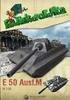 Tartalomjegyzék 1. Néhány szó az útmutatóról... 3 1.1. Az útmutatóban használt figyelmeztető szimbólumok és kifejezések... 4 1.2. Rendeltetésszerű használat... 6 1.3. Megfelelőségi információ... 7 2. Biztonsági
Tartalomjegyzék 1. Néhány szó az útmutatóról... 3 1.1. Az útmutatóban használt figyelmeztető szimbólumok és kifejezések... 4 1.2. Rendeltetésszerű használat... 6 1.3. Megfelelőségi információ... 7 2. Biztonsági
Küls eszközök. Dokumentum cikkszáma: Ez az útmutató a külön beszerezhető külső eszközök használatát ismerteti
 Küls eszközök Dokumentum cikkszáma: 409917-211 2006. május Ez az útmutató a külön beszerezhető külső eszközök használatát ismerteti. Tartalomjegyzék 1 Az USB-eszközök használata USB-eszköz csatlakoztatása.......................
Küls eszközök Dokumentum cikkszáma: 409917-211 2006. május Ez az útmutató a külön beszerezhető külső eszközök használatát ismerteti. Tartalomjegyzék 1 Az USB-eszközök használata USB-eszköz csatlakoztatása.......................
DVR-338 DIGITÁLIS DIKTAFON HASZNÁLATI ÚTMUTATÓ
 DVR-338 DIGITÁLIS DIKTAFON HASZNÁLATI ÚTMUTATÓ A készülék bemutatása 1 REC - Felvétel gomb 2 Stop/Kikapcsolás gomb 3 UP - FEL/Visszatekerés 4 DOWN LE/Előretekerés 5 HOLD - Billentyűzár 6 VOL + (hangerő
DVR-338 DIGITÁLIS DIKTAFON HASZNÁLATI ÚTMUTATÓ A készülék bemutatása 1 REC - Felvétel gomb 2 Stop/Kikapcsolás gomb 3 UP - FEL/Visszatekerés 4 DOWN LE/Előretekerés 5 HOLD - Billentyűzár 6 VOL + (hangerő
2015 myphone. Minden jog fenntartva. myphone Iron. Kezelési útmutató
 2015 myphone. Minden jog fenntartva. myphone Iron Kezelési útmutató Technikai specifikáció: RAM Memória: 1GB Dual Core Cortex A7 1.3GHz processzor 3,5 kapacitív érintőkijelző 320 x 480 px felbontással
2015 myphone. Minden jog fenntartva. myphone Iron Kezelési útmutató Technikai specifikáció: RAM Memória: 1GB Dual Core Cortex A7 1.3GHz processzor 3,5 kapacitív érintőkijelző 320 x 480 px felbontással
Külső kártyaeszközök Felhasználói útmutató
 Külső kártyaeszközök Felhasználói útmutató Copyright 2008 Hewlett-Packard Development Company, L.P. A Java a Sun Microsystems, Inc. Egyesült Államokban bejegyzett védjegye. Az SD embléma az embléma tulajdonosának
Külső kártyaeszközök Felhasználói útmutató Copyright 2008 Hewlett-Packard Development Company, L.P. A Java a Sun Microsystems, Inc. Egyesült Államokban bejegyzett védjegye. Az SD embléma az embléma tulajdonosának
1. Gombok és funkciók
 Kezelési útmutató 1. Gombok és funkciók 1. Első kamera 2. Hangerő + gomb 3. Hangerő - gomb 4. Hátoldali kamera 5. Fülhallgatóaljzat 6. SIM-kártya nyílása 7. Főkapcsoló és zár gomb 8. Áramkábel (DC-bemenet)
Kezelési útmutató 1. Gombok és funkciók 1. Első kamera 2. Hangerő + gomb 3. Hangerő - gomb 4. Hátoldali kamera 5. Fülhallgatóaljzat 6. SIM-kártya nyílása 7. Főkapcsoló és zár gomb 8. Áramkábel (DC-bemenet)
Asztali személyi számítógép MEDION AKOYA
 Asztali személyi számítógép MEDION AKOYA Kezelési útmutató Akciós időszak: 01/2013, Típus: E4070 D (MD 8380) Eredeti kezelési útmutató: DE Köszöntő Tisztelt Vásárló! Gratulálunk ezen termék megvásárlásához.
Asztali személyi számítógép MEDION AKOYA Kezelési útmutató Akciós időszak: 01/2013, Típus: E4070 D (MD 8380) Eredeti kezelési útmutató: DE Köszöntő Tisztelt Vásárló! Gratulálunk ezen termék megvásárlásához.
Modem és helyi hálózat
 Modem és helyi hálózat Felhasználói útmutató Copyright 2007 Hewlett-Packard Development Company, L.P. Az itt szereplő információ előzetes értesítés nélkül változhat. A HP termékeire és szolgáltatásaira
Modem és helyi hálózat Felhasználói útmutató Copyright 2007 Hewlett-Packard Development Company, L.P. Az itt szereplő információ előzetes értesítés nélkül változhat. A HP termékeire és szolgáltatásaira
Külső eszközök Felhasználói útmutató
 Külső eszközök Felhasználói útmutató Copyright 2008 Hewlett-Packard Development Company, L.P. Az itt szereplő információ előzetes értesítés nélkül változhat. A HP termékeire és szolgáltatásaira vonatkozó
Külső eszközök Felhasználói útmutató Copyright 2008 Hewlett-Packard Development Company, L.P. Az itt szereplő információ előzetes értesítés nélkül változhat. A HP termékeire és szolgáltatásaira vonatkozó
Memóriamodulok. Felhasználói kézikönyv
 Memóriamodulok Felhasználói kézikönyv Copyright 2007 Hewlett-Packard Development Company, L.P. Az itt található információ értesítés nélkül változhat. A HP termékeire és szolgáltatásaira kizárólag az adott
Memóriamodulok Felhasználói kézikönyv Copyright 2007 Hewlett-Packard Development Company, L.P. Az itt található információ értesítés nélkül változhat. A HP termékeire és szolgáltatásaira kizárólag az adott
Disk Station DS509+ Gyors telepítési útmutató
 Disk Station DS509+ Gyors telepítési útmutató BIZTONSÁGI UTASÍTÁSOK Kérjük, hogy használat előtt gondosan olvassa el ezeket a biztonsági utasításokat, és a jövőbeli felhasználás céljából tartsa ezt a kézikönyvet
Disk Station DS509+ Gyors telepítési útmutató BIZTONSÁGI UTASÍTÁSOK Kérjük, hogy használat előtt gondosan olvassa el ezeket a biztonsági utasításokat, és a jövőbeli felhasználás céljából tartsa ezt a kézikönyvet
Tartalomjegyzék 1 / 78
 Tartalomjegyzék 1. Néhány szó az útmutatóról...5 1.1. Az útmutatóban használt szimbólumok és kifejezések... 5 1.2. Rendeltetésszerű használat... 6 1.3. Megfelelőségi nyilatkozat... 7 2. Biztonsági utasítások...7
Tartalomjegyzék 1. Néhány szó az útmutatóról...5 1.1. Az útmutatóban használt szimbólumok és kifejezések... 5 1.2. Rendeltetésszerű használat... 6 1.3. Megfelelőségi nyilatkozat... 7 2. Biztonsági utasítások...7
RC11 Air Mouse. Használati útmutató
 RC11 Air Mouse Használati útmutató Bevezetés Köszönjük, hogy Measy terméket választott! Kérjük, használatba vétel előtt olvassa el figyelmesen ezt a használati utasítást, hogy a készüléket könnyen és egyszerűen
RC11 Air Mouse Használati útmutató Bevezetés Köszönjük, hogy Measy terméket választott! Kérjük, használatba vétel előtt olvassa el figyelmesen ezt a használati utasítást, hogy a készüléket könnyen és egyszerűen
HASZNÁLATI ÚTMUTATÓ DG120. 2008 DreimGO.com All rights reserved. Website: www.dreimgo.com
 HASZNÁLATI ÚTMUTATÓ DG120 2008 DreimGO.com All rights reserved. Website: www.dreimgo.com 1 BIZTONSÁGI FIGYELMEZTETÉSEK Saját biztonsága érdekében ne használja a készülék gombjait vezetés közben. Használja
HASZNÁLATI ÚTMUTATÓ DG120 2008 DreimGO.com All rights reserved. Website: www.dreimgo.com 1 BIZTONSÁGI FIGYELMEZTETÉSEK Saját biztonsága érdekében ne használja a készülék gombjait vezetés közben. Használja
Dell Vostro 1014/1015 Üzembe helyezésre és funkciókra vonatkozó műszaki információs adatlap
 A figyelmeztetésekről VIGYÁZAT! A VIGYÁZAT jelzések esetleges tárgyi és személyi sérülésekre, illetve életveszélyre hívják fel a figyelmet. Dell Vostro 1014/1015 Üzembe helyezésre és funkciókra vonatkozó
A figyelmeztetésekről VIGYÁZAT! A VIGYÁZAT jelzések esetleges tárgyi és személyi sérülésekre, illetve életveszélyre hívják fel a figyelmet. Dell Vostro 1014/1015 Üzembe helyezésre és funkciókra vonatkozó
FELHASZNÁLÓI ÚTMUTATÓ. A MODEM SETUP for Nokia 6310i PROGRAMCSOMAGHOZ. Copyright Nokia Corporation 2002. Minden jog fenntartva.
 FELHASZNÁLÓI ÚTMUTATÓ A MODEM SETUP for Nokia 6310i PROGRAMCSOMAGHOZ Copyright Nokia Corporation 2002. Minden jog fenntartva. Tartalom 1. BEVEZETÉS...1 2. A MODEM SETUP FOR NOKIA 6310i TELEPÍTÉSE...1 3.
FELHASZNÁLÓI ÚTMUTATÓ A MODEM SETUP for Nokia 6310i PROGRAMCSOMAGHOZ Copyright Nokia Corporation 2002. Minden jog fenntartva. Tartalom 1. BEVEZETÉS...1 2. A MODEM SETUP FOR NOKIA 6310i TELEPÍTÉSE...1 3.
43,9 cm / 17,3 Notebook MEDION AKOYA
 43,9 cm / 17,3 Notebook MEDION AKOYA Kezelési útmutató Akciós időszak: 08/2012, Típus: E7222 (MD 99060) Eredeti kezelési útmutató:de Kapcsolat Magyarország Medion Service Center RA TRADE Kft. H-2040 Budaörs
43,9 cm / 17,3 Notebook MEDION AKOYA Kezelési útmutató Akciós időszak: 08/2012, Típus: E7222 (MD 99060) Eredeti kezelési útmutató:de Kapcsolat Magyarország Medion Service Center RA TRADE Kft. H-2040 Budaörs
Felhasználói Kézikönyv. Rii i24. Vezetéknélküli Billentyűzet
 Felhasználói Kézikönyv Rii i24 Vezetéknélküli Billentyűzet 1. Bevezetés Ez egy kisméretű, vezetéknélküli, multifunkciós QWERTY billentyűzet, egér kurzorral kombinálva. Kiválóan alkalmas e- mailek írásához,
Felhasználói Kézikönyv Rii i24 Vezetéknélküli Billentyűzet 1. Bevezetés Ez egy kisméretű, vezetéknélküli, multifunkciós QWERTY billentyűzet, egér kurzorral kombinálva. Kiválóan alkalmas e- mailek írásához,
Ez a Használati útmutató az alábbi modellekre vonatkozik:
 AirPrint útmutató Ez a Használati útmutató az alábbi modellekre vonatkozik: HL-340CW/350CDN/350CDW/370CDW/380CDW DCP-905CDW/900CDN/900CDW MFC-930CW/940CDN/9330CDW/9340CDW A verzió HUN Megjegyzések meghatározása
AirPrint útmutató Ez a Használati útmutató az alábbi modellekre vonatkozik: HL-340CW/350CDN/350CDW/370CDW/380CDW DCP-905CDW/900CDN/900CDW MFC-930CW/940CDN/9330CDW/9340CDW A verzió HUN Megjegyzések meghatározása
Memóriamodulok Felhasználói útmutató
 Memóriamodulok Felhasználói útmutató Copyright 2007 Hewlett-Packard Development Company, L.P. Az itt szereplő információ előzetes értesítés nélkül változhat. A HP termékeire és szolgáltatásaira vonatkozó
Memóriamodulok Felhasználói útmutató Copyright 2007 Hewlett-Packard Development Company, L.P. Az itt szereplő információ előzetes értesítés nélkül változhat. A HP termékeire és szolgáltatásaira vonatkozó
43,9 cm / 17,3'' Notebook MEDION AKOYA
 43,9 cm / 17,3'' Notebook MEDION AKOYA Kezelési útmutató Akciós időszak: 01/2014, Típus: E7226 (MD 99311) Eredeti kezelési útmutató:de Köszöntő Tisztelt Vásárló! Gratulálunk ezen termék megvásárlásához.
43,9 cm / 17,3'' Notebook MEDION AKOYA Kezelési útmutató Akciós időszak: 01/2014, Típus: E7226 (MD 99311) Eredeti kezelési útmutató:de Köszöntő Tisztelt Vásárló! Gratulálunk ezen termék megvásárlásához.
Felhasználói kézikönyv
 Felhasználói kézikönyv AE6000 Vezeték nélküli, kétsávos mini USB AC580 adapter a Tartalom Termék-összefoglaló Funkciók 1 Telepítés Telepítés 2 Vezeték nélküli hálózati beállítások Wi-Fi védett telepítés
Felhasználói kézikönyv AE6000 Vezeték nélküli, kétsávos mini USB AC580 adapter a Tartalom Termék-összefoglaló Funkciók 1 Telepítés Telepítés 2 Vezeték nélküli hálózati beállítások Wi-Fi védett telepítés
Diva 852 ISDN T/A. Gyorstelepítési útmutató. www.eicon.com
 Diva 852 ISDN T/A Gyorstelepítési útmutató www.eicon.com Tartalom Bevezetés... 2 Jelzõlámpák... 2 Kábelek csatlakoztatása... 2 Telepítés Windows 98 alatt... 3 Telepítés Windows Me alatt... 4 Telepítés
Diva 852 ISDN T/A Gyorstelepítési útmutató www.eicon.com Tartalom Bevezetés... 2 Jelzõlámpák... 2 Kábelek csatlakoztatása... 2 Telepítés Windows 98 alatt... 3 Telepítés Windows Me alatt... 4 Telepítés
Tartalom 1 BIZTONSÁGI UTASÍTÁSOK 2 2 CSOMAG TARTALMA 3 3 A TERMÉK NÉZETEI 4 4 RENDSZERCSATLAKOZTATÁS 5
 Tartalom 1 BIZTONSÁGI UTASÍTÁSOK 2 2 CSOMAG TARTALMA 3 3 A TERMÉK NÉZETEI 4 4 RENDSZERCSATLAKOZTATÁS 5 4.1 A TÁPKÁBEL CSATLAKOZTATÁSA 5 4.2 A MONITOR CSATLAKOZTATÁSA 5 4.3 NYOMTATÓ, VAGY SZKENNER CSATLAKOZTATÁSA
Tartalom 1 BIZTONSÁGI UTASÍTÁSOK 2 2 CSOMAG TARTALMA 3 3 A TERMÉK NÉZETEI 4 4 RENDSZERCSATLAKOZTATÁS 5 4.1 A TÁPKÁBEL CSATLAKOZTATÁSA 5 4.2 A MONITOR CSATLAKOZTATÁSA 5 4.3 NYOMTATÓ, VAGY SZKENNER CSATLAKOZTATÁSA
Felhasználói Kézikönyv Rii K12+ Vezetéknélküli Billentyűzet
 Felhasználói Kézikönyv Rii K12+ Vezetéknélküli Billentyűzet 1. e e etés.... somag tartalma. e ds er k etelmé ek..... Megjegyzések: 1. Az Amazon Fire TV-vel együtt csak az "Apps2Fire" androidos alkalmazáson
Felhasználói Kézikönyv Rii K12+ Vezetéknélküli Billentyűzet 1. e e etés.... somag tartalma. e ds er k etelmé ek..... Megjegyzések: 1. Az Amazon Fire TV-vel együtt csak az "Apps2Fire" androidos alkalmazáson
EW1051 USB Smart kártya olvasó
 EW1051 USB Smart kártya olvasó 2 MAGYAR EW1051 USB Smart kártya olvasó Tartalomjegyzék 1.0 Bevezetés... 2 1.1 Funkciók és jellemzők... 2 1.2 A csomag tartalma... 2 2.0 EW1051 telepítése Windows 2000 és
EW1051 USB Smart kártya olvasó 2 MAGYAR EW1051 USB Smart kártya olvasó Tartalomjegyzék 1.0 Bevezetés... 2 1.1 Funkciók és jellemzők... 2 1.2 A csomag tartalma... 2 2.0 EW1051 telepítése Windows 2000 és
A csomag tartalma. AC1200 WiFi router R6100 típus Telepítési útmutató
 Védjegyek A NETGEAR, a NETGEAR logó, valamint a Connect with Innovation a NETGEAR, Inc. és/vagy leányvállalatai védjegyei és/vagy bejegyzett védjegyei az Egyesült Államokban és/vagy más országokban. Az
Védjegyek A NETGEAR, a NETGEAR logó, valamint a Connect with Innovation a NETGEAR, Inc. és/vagy leányvállalatai védjegyei és/vagy bejegyzett védjegyei az Egyesült Államokban és/vagy más országokban. Az
Gyorskalauz. Powerline PL1000v2 modell
 Gyorskalauz Powerline 1000 PL1000v2 modell A csomag tartalma Egyes országokban a forrás CD a termékhez mellékelten található. 2 Kezdő lépések A Powerline adapterek a meglévő elektromos kábelek felhasználásával
Gyorskalauz Powerline 1000 PL1000v2 modell A csomag tartalma Egyes országokban a forrás CD a termékhez mellékelten található. 2 Kezdő lépések A Powerline adapterek a meglévő elektromos kábelek felhasználásával
Acer kivetítők 3D technológiával. Gyorsútmutató
 Acer kivetítők 3D technológiával Gyorsútmutató 2012. Minden jog fenntartva. Használati útmutató az Acer kivetítősorozatához Eredeti kiadás: 8/2012 Típusszám: Sorozatszám: Vásárlás időpontja: Vásárlás helye:
Acer kivetítők 3D technológiával Gyorsútmutató 2012. Minden jog fenntartva. Használati útmutató az Acer kivetítősorozatához Eredeti kiadás: 8/2012 Típusszám: Sorozatszám: Vásárlás időpontja: Vásárlás helye:
A VIGYÁZAT! jelzésekkel kapcsolatban. Dell Vostro 1320/1520/1720 Üzembe helyezés és funkcióinformációk
 A VIGYÁZAT! jelzésekkel kapcsolatban VIGYÁZAT: A VIGYÁZAT! jelzés az esetleges tárgyi és személyi sérülés, illetve az életveszély lehetőségére hívja fel a figyelmet. Dell Vostro 1320/1520/1720 Üzembe helyezés
A VIGYÁZAT! jelzésekkel kapcsolatban VIGYÁZAT: A VIGYÁZAT! jelzés az esetleges tárgyi és személyi sérülés, illetve az életveszély lehetőségére hívja fel a figyelmet. Dell Vostro 1320/1520/1720 Üzembe helyezés
Felhasználói Kézikönyv. Rii K18. Multimédiás Billentyűzet és Touchpad , Fax: Mobil: ,
 Felhasználói Kézikönyv Rii K18 Multimédiás Billentyűzet és Touchpad 1141 Budapest, Fogarasi út 77. 1095 Budapest, Mester u. 34. Tel.: *220-7940, 220-7814, 220-7959, Tel.: *218-5542, 215-9771, 215-7550,
Felhasználói Kézikönyv Rii K18 Multimédiás Billentyűzet és Touchpad 1141 Budapest, Fogarasi út 77. 1095 Budapest, Mester u. 34. Tel.: *220-7940, 220-7814, 220-7959, Tel.: *218-5542, 215-9771, 215-7550,
AirPrint útmutató. 0 verzió HUN
 AirPrint útmutató 0 verzió HUN Megjegyzések meghatározása Ebben a használati útmutatóban végig az alábbi ikont használjuk: Megjegyzés A Megjegyzések útmutatással szolgálnak a különböző helyzetek kezelésére,
AirPrint útmutató 0 verzió HUN Megjegyzések meghatározása Ebben a használati útmutatóban végig az alábbi ikont használjuk: Megjegyzés A Megjegyzések útmutatással szolgálnak a különböző helyzetek kezelésére,
h Számítógép h Akkumulátor
 Köszönjük, hogy IBM ThinkPad G40 sorozatú számítógépet vásárolt. Hasonlítsa összes azt itt felsorolt elemeket a dobozban lévőkkel. Ha valamilyen tétel hiányzik vagy sérült, vegye fel a kapcsolatot a vásárlás
Köszönjük, hogy IBM ThinkPad G40 sorozatú számítógépet vásárolt. Hasonlítsa összes azt itt felsorolt elemeket a dobozban lévőkkel. Ha valamilyen tétel hiányzik vagy sérült, vegye fel a kapcsolatot a vásárlás
Verzió: 1.1 Intenso POWERBANK Q10000
 Verzió: 1.1 Intenso POWERBANK Q10000 Használati útmutató 1-8. oldal HU 1 oldal a 8-ból Használati útmutató Powerbank Q10000 Qualcomm Quick Charge a Qualcomm Technologies, Inc. terméke. Qualcomm a Qualcomm
Verzió: 1.1 Intenso POWERBANK Q10000 Használati útmutató 1-8. oldal HU 1 oldal a 8-ból Használati útmutató Powerbank Q10000 Qualcomm Quick Charge a Qualcomm Technologies, Inc. terméke. Qualcomm a Qualcomm
Szerelési és kezelési útmutató. Asztali állvány DS (2018/10) hu
 Szerelési és kezelési útmutató Asztali állvány DS-1 6720889403 (2018/10) hu Tartalomjegyzék Tartalomjegyzék 1 Szimbólumok magyarázata és biztonsági tudnivalók....... 2 1 Szimbólum-magyarázatok........................
Szerelési és kezelési útmutató Asztali állvány DS-1 6720889403 (2018/10) hu Tartalomjegyzék Tartalomjegyzék 1 Szimbólumok magyarázata és biztonsági tudnivalók....... 2 1 Szimbólum-magyarázatok........................
39,6 cm / 15,6'' Notebook MEDION AKOYA
 39,6 cm / 15,6'' Notebook MEDION AKOYA Kezelési útmutató Akciós időszak: 12/2013, Típus: E6240 (MD 99292) Eredeti kezelési útmutató:de Múu úpvő Tisztelt Vásárló! Gratulálunk ezen termék megvásárlásához.
39,6 cm / 15,6'' Notebook MEDION AKOYA Kezelési útmutató Akciós időszak: 12/2013, Típus: E6240 (MD 99292) Eredeti kezelési útmutató:de Múu úpvő Tisztelt Vásárló! Gratulálunk ezen termék megvásárlásához.
Külső memóriakártyák. Felhasználói útmutató
 Külső memóriakártyák Felhasználói útmutató Copyright 2007 Hewlett-Packard Development Company, L.P. Az SD logó a tulajdonosának védjegye. A Java a Sun Microsystems, Inc. Amerikai Egyesült Államokban bejegyzett
Külső memóriakártyák Felhasználói útmutató Copyright 2007 Hewlett-Packard Development Company, L.P. Az SD logó a tulajdonosának védjegye. A Java a Sun Microsystems, Inc. Amerikai Egyesült Államokban bejegyzett
Külső eszközök Felhasználói útmutató
 Külső eszközök Felhasználói útmutató Copyright 2009 Hewlett-Packard Development Company, L.P. Az itt szereplő információ előzetes értesítés nélkül változhat. A HP termékeire és szolgáltatásaira vonatkozó
Külső eszközök Felhasználói útmutató Copyright 2009 Hewlett-Packard Development Company, L.P. Az itt szereplő információ előzetes értesítés nélkül változhat. A HP termékeire és szolgáltatásaira vonatkozó
25,7 cm / 10,1 Tablet-PC MEDION LIFETAB. Kezelési útmutató
 25,7 cm / 10,1 Tablet-PC MEDION LIFETAB Kezelési útmutató Tartalomjegyzék 1. Néhány szó az útmutatóról... 3 1.1. Az útmutatóban használt figyelmeztető szimbólumok és kifejezések... 4 1.2. Rendeltetésszerű
25,7 cm / 10,1 Tablet-PC MEDION LIFETAB Kezelési útmutató Tartalomjegyzék 1. Néhány szó az útmutatóról... 3 1.1. Az útmutatóban használt figyelmeztető szimbólumok és kifejezések... 4 1.2. Rendeltetésszerű
Gyakran Ismételt Kérdések (GYIK) az Eee Pad TF201 modellhez
 Gyakran Ismételt Kérdések (GYIK) az Eee Pad TF201 modellhez Fájlok kezelése... 2 Hogyan érhetem el a microsd kártyán, SD kártyán és az USB eszközön tárolt adataimat?... 2 Hogyan tudom átmásolni a kívánt
Gyakran Ismételt Kérdések (GYIK) az Eee Pad TF201 modellhez Fájlok kezelése... 2 Hogyan érhetem el a microsd kártyán, SD kártyán és az USB eszközön tárolt adataimat?... 2 Hogyan tudom átmásolni a kívánt
A csomag tartalma. R6100 WiFi útválasztó Telepítési útmutató
 Védjegyek A NETGEAR, a NETGEAR logó, valamint a Connect with Innovation a NETGEAR, Inc. és/vagy leányvállalatai védjegyei és/vagy bejegyzett védjegyei az Egyesült Államokban és/vagy más országokban. Az
Védjegyek A NETGEAR, a NETGEAR logó, valamint a Connect with Innovation a NETGEAR, Inc. és/vagy leányvállalatai védjegyei és/vagy bejegyzett védjegyei az Egyesült Államokban és/vagy más országokban. Az
KLARSTEIN A GRACIA SOROZAT KONYHAI ROBOTGÉPEI
 KLARSTEIN A GRACIA SOROZAT KONYHAI ROBOTGÉPEI Mixer Tisztelt Ügyfelünk, először is köszönjük Önnek vásárlást. Kérjük, olvassa el figyelmesen a mellékelt bekötési és használati útmutatót és kövesse a leírtakat
KLARSTEIN A GRACIA SOROZAT KONYHAI ROBOTGÉPEI Mixer Tisztelt Ügyfelünk, először is köszönjük Önnek vásárlást. Kérjük, olvassa el figyelmesen a mellékelt bekötési és használati útmutatót és kövesse a leírtakat
MD-4 Nokia mini hangszórók
 MD-4 Nokia mini hangszórók 9252823/2 MAGYAR E kompakt sztereó hangszórók kiváló hangminõséget biztosítanak el egy kompatibilis Nokia készüléken vagy más audiokészüléken történõ zenevagy rádióhallgatás
MD-4 Nokia mini hangszórók 9252823/2 MAGYAR E kompakt sztereó hangszórók kiváló hangminõséget biztosítanak el egy kompatibilis Nokia készüléken vagy más audiokészüléken történõ zenevagy rádióhallgatás
Külső kártyaeszközök Felhasználói útmutató
 Külső kártyaeszközök Felhasználói útmutató Copyright 2009 Hewlett-Packard Development Company, L.P. Az SD embléma az embléma tulajdonosának védjegye. Az itt szereplő információ előzetes értesítés nélkül
Külső kártyaeszközök Felhasználói útmutató Copyright 2009 Hewlett-Packard Development Company, L.P. Az SD embléma az embléma tulajdonosának védjegye. Az itt szereplő információ előzetes értesítés nélkül
CareLink Personal telepítési útmutató. Első lépések a CareLink Personal adatfeltöltéshez
 CareLink Personal telepítési útmutató Első lépések a CareLink Personal adatfeltöltéshez A CareLink USB illesztőprogram telepítése A CareLink USB illesztőprogramot telepíteni kell. Ez az illesztőprogram
CareLink Personal telepítési útmutató Első lépések a CareLink Personal adatfeltöltéshez A CareLink USB illesztőprogram telepítése A CareLink USB illesztőprogramot telepíteni kell. Ez az illesztőprogram
Windows Vista /Windows 7 Telepítési útmutató
 Lézeres nyomtató sorozat Windows Vista / 7 Telepítési útmutató A nyomtató használata előtt állítsa be a nyomtató hardverét és telepítse az illesztőprogramot. A megfelelő telepítési és beállítási útmutatásért
Lézeres nyomtató sorozat Windows Vista / 7 Telepítési útmutató A nyomtató használata előtt állítsa be a nyomtató hardverét és telepítse az illesztőprogramot. A megfelelő telepítési és beállítási útmutatásért
1. Prestigio MultiPad 2. Tápadapter 3. Hordozótok 4. USB-kábel 5. Rövid használati útmutató 6. Garancialevél 7. Jogi és biztonsági közlemény
 1. Csomag tartalma 1. 2. Tápadapter 3. Hordozótok 4. USB-kábel 5. 6. Garancialevél 7. Jogi és biztonsági közlemény 2. A készülék áttekintése 15 16 3 4 5 6 1 2 13 14 10 9 8 11 12 7 HU - 1 1 2 3 4 5 6 7
1. Csomag tartalma 1. 2. Tápadapter 3. Hordozótok 4. USB-kábel 5. 6. Garancialevél 7. Jogi és biztonsági közlemény 2. A készülék áttekintése 15 16 3 4 5 6 1 2 13 14 10 9 8 11 12 7 HU - 1 1 2 3 4 5 6 7
Gyors telepítési útmutató AC1200 Gigabit kétsávos WLAN hatótávnövelő
 Gyors telepítési útmutató AC1200 Gigabit kétsávos WLAN hatótávnövelő Cikkszám EW-7476RPC 1-8. oldal Gyors telepítési útmutató 1. Csomag tartalma... 1 2. Rendszerkövetelmények... 1 3. LED állapot... 2 4.
Gyors telepítési útmutató AC1200 Gigabit kétsávos WLAN hatótávnövelő Cikkszám EW-7476RPC 1-8. oldal Gyors telepítési útmutató 1. Csomag tartalma... 1 2. Rendszerkövetelmények... 1 3. LED állapot... 2 4.
Külső kártyaeszközök Felhasználói útmutató
 Külső kártyaeszközök Felhasználói útmutató Copyright 2008 Hewlett-Packard Development Company, L.P. Az SD embléma az embléma tulajdonosának védjegye. Az itt szereplő információ előzetes értesítés nélkül
Külső kártyaeszközök Felhasználói útmutató Copyright 2008 Hewlett-Packard Development Company, L.P. Az SD embléma az embléma tulajdonosának védjegye. Az itt szereplő információ előzetes értesítés nélkül
SJ4000 Felhasználói útmutató
 SJ4000 Felhasználói útmutató Oldal 1 Figyelmeztetés 1. Ez egy érzékeny termék, ne ejtse el. 2. Ne tegye a terméket erősen mágneses tárgyak közelébe, mint például mágnes és elektromos motor. Kerülje az
SJ4000 Felhasználói útmutató Oldal 1 Figyelmeztetés 1. Ez egy érzékeny termék, ne ejtse el. 2. Ne tegye a terméket erősen mágneses tárgyak közelébe, mint például mágnes és elektromos motor. Kerülje az
VARIO Face 2.0 Felhasználói kézikönyv
 VARIO Face 2.0 Felhasználói kézikönyv A kézikönyv használata Mielőtt elindítaná és használná a szoftvert kérjük olvassa el figyelmesen a felhasználói kézikönyvet! A dokumentum nem sokszorosítható illetve
VARIO Face 2.0 Felhasználói kézikönyv A kézikönyv használata Mielőtt elindítaná és használná a szoftvert kérjük olvassa el figyelmesen a felhasználói kézikönyvet! A dokumentum nem sokszorosítható illetve
Külső memóriakártyák Felhasználói útmutató
 Külső memóriakártyák Felhasználói útmutató Copyright 2009 Hewlett-Packard Development Company, L.P. Az SD logó az embléma tulajdonosának védjegye. Az itt szereplő információ előzetes értesítés nélkül változhat.
Külső memóriakártyák Felhasználói útmutató Copyright 2009 Hewlett-Packard Development Company, L.P. Az SD logó az embléma tulajdonosának védjegye. Az itt szereplő információ előzetes értesítés nélkül változhat.
Szoftverfrissítés Felhasználói útmutató
 Szoftverfrissítés Felhasználói útmutató Copyright 2007 Hewlett-Packard Development Company, L.P. A Windows elnevezés a Microsoft Corporation Amerikai Egyesült Államokban bejegyzett kereskedelmi védjegye.
Szoftverfrissítés Felhasználói útmutató Copyright 2007 Hewlett-Packard Development Company, L.P. A Windows elnevezés a Microsoft Corporation Amerikai Egyesült Államokban bejegyzett kereskedelmi védjegye.
TARTALOMJEGYZÉK ADATOK. Biztonsági előírások
 Ventilátor 10029404 Kedves vásárló, Gratulálunk a termék megvásárlásahoz.kérjük, olvassa el figyelmesen ezeket az utasításokat és fordítson különös figyelmet a figyelmeztetésekre a hibák elkerülése végett.a
Ventilátor 10029404 Kedves vásárló, Gratulálunk a termék megvásárlásahoz.kérjük, olvassa el figyelmesen ezeket az utasításokat és fordítson különös figyelmet a figyelmeztetésekre a hibák elkerülése végett.a
Használati útmutató PAN Aircontrol
 Használati útmutató PAN Aircontrol Air Quality meter Tartalom 1. Bevezető... 2 2. Szállítmány tartalma... 3 3. Általános biztonsági útmutatások... 3 4. A készüléken lévő szimbólumok magyarázata... 4 5.
Használati útmutató PAN Aircontrol Air Quality meter Tartalom 1. Bevezető... 2 2. Szállítmány tartalma... 3 3. Általános biztonsági útmutatások... 3 4. A készüléken lévő szimbólumok magyarázata... 4 5.
43,9 cm/17,3 Notebook MEDION AKOYA P7818. Kezelési útmutató. Akciós időszak: 01/2013, Típus: P7818 (MD 99160) Eredeti kezelési útmutató:de
 43,9 cm/17,3 Notebook MEDION AKOYA P7818 Kezelési útmutató Akciós időszak: 01/2013, Típus: P7818 (MD 99160) Eredeti kezelési útmutató:de Köszöntő Tisztelt Vásárló! Gratulálunk ezen termék megvásárlásához.
43,9 cm/17,3 Notebook MEDION AKOYA P7818 Kezelési útmutató Akciós időszak: 01/2013, Típus: P7818 (MD 99160) Eredeti kezelési útmutató:de Köszöntő Tisztelt Vásárló! Gratulálunk ezen termék megvásárlásához.
Külső memóriakártyák. Felhasználói útmutató
 Külső memóriakártyák Felhasználói útmutató Copyright 2007 Hewlett-Packard Development Company, L.P. A Java a Sun Microsystems, Inc. Amerikai Egyesült Államokban bejegyzett kereskedelmi védjegye. Az itt
Külső memóriakártyák Felhasználói útmutató Copyright 2007 Hewlett-Packard Development Company, L.P. A Java a Sun Microsystems, Inc. Amerikai Egyesült Államokban bejegyzett kereskedelmi védjegye. Az itt
Külső eszközök Felhasználói útmutató
 Külső eszközök Felhasználói útmutató Copyright 2009 Hewlett-Packard Development Company, L.P. Az itt szereplő információ előzetes értesítés nélkül változhat. A HP termékeire és szolgáltatásaira vonatkozó
Külső eszközök Felhasználói útmutató Copyright 2009 Hewlett-Packard Development Company, L.P. Az itt szereplő információ előzetes értesítés nélkül változhat. A HP termékeire és szolgáltatásaira vonatkozó
CK-100 Nokia autóskészlet 9210124/1
 CK-100 Nokia autóskészlet 9210124/1 2008 Nokia. Minden jog fenntartva. A Nokia, a Nokia Connecting People, a Navi és az Eredeti Nokia tartozékok (Nokia Original Accessories) logó a Nokia Corporation bejegyzett
CK-100 Nokia autóskészlet 9210124/1 2008 Nokia. Minden jog fenntartva. A Nokia, a Nokia Connecting People, a Navi és az Eredeti Nokia tartozékok (Nokia Original Accessories) logó a Nokia Corporation bejegyzett
Felhasználói kézikönyv. Audio Baby monitor PNI B6000 wireless
 Felhasználói kézikönyv Audio Baby monitor PNI B6000 wireless A készülék első bekapcsolása vagy használata előtt, kérjük olvassa el figyelmesen ezeket az utasításokat és tartsa meg ezt a kézikönyvet a későbbi
Felhasználói kézikönyv Audio Baby monitor PNI B6000 wireless A készülék első bekapcsolása vagy használata előtt, kérjük olvassa el figyelmesen ezeket az utasításokat és tartsa meg ezt a kézikönyvet a későbbi
Tartalom ÜGYFÉLSZOLGÁLAT. HU 06-40-180 102 www.medion.com/hu
 Tartalom Tartalom Áttekintés... 4 A csomag tartalma/a készülék részei... 6 Néhány szó az útmutatóról...10 Az útmutatóban használt szimbólumok és kifejezések...10 Rendeltetésszerű használat...11 Megfelelőségi
Tartalom Tartalom Áttekintés... 4 A csomag tartalma/a készülék részei... 6 Néhány szó az útmutatóról...10 Az útmutatóban használt szimbólumok és kifejezések...10 Rendeltetésszerű használat...11 Megfelelőségi
Bevezető Köszönjük, hogy megvásárolta termékünket! Ahhoz, hogy az eszközt minél tovább örömmel és megelégedéssel használhassa, kérjük az eszköz
 Bevezető Köszönjük, hogy megvásárolta termékünket! Ahhoz, hogy az eszközt minél tovább örömmel és megelégedéssel használhassa, kérjük az eszköz használatba vétele előtt olvassa el ezt a rövid üzembehelyezési
Bevezető Köszönjük, hogy megvásárolta termékünket! Ahhoz, hogy az eszközt minél tovább örömmel és megelégedéssel használhassa, kérjük az eszköz használatba vétele előtt olvassa el ezt a rövid üzembehelyezési
KEZELÉSI ÚTMUTATÓ WIFI ADAPTER
 KEZELÉSI ÚTMUTATÓ WIFI ADAPTER Köszönjük, hogy megvásárolta termékünket. Kérjük, hogy használat előtt figyelmesen olvassa el a kezelési útmutatóban leírtakat! HD-WIFI-2016_160920 1 FIGYELEM! A berendezést
KEZELÉSI ÚTMUTATÓ WIFI ADAPTER Köszönjük, hogy megvásárolta termékünket. Kérjük, hogy használat előtt figyelmesen olvassa el a kezelési útmutatóban leírtakat! HD-WIFI-2016_160920 1 FIGYELEM! A berendezést
